Conas Clárú agus Logáil Cuntas ar HTX
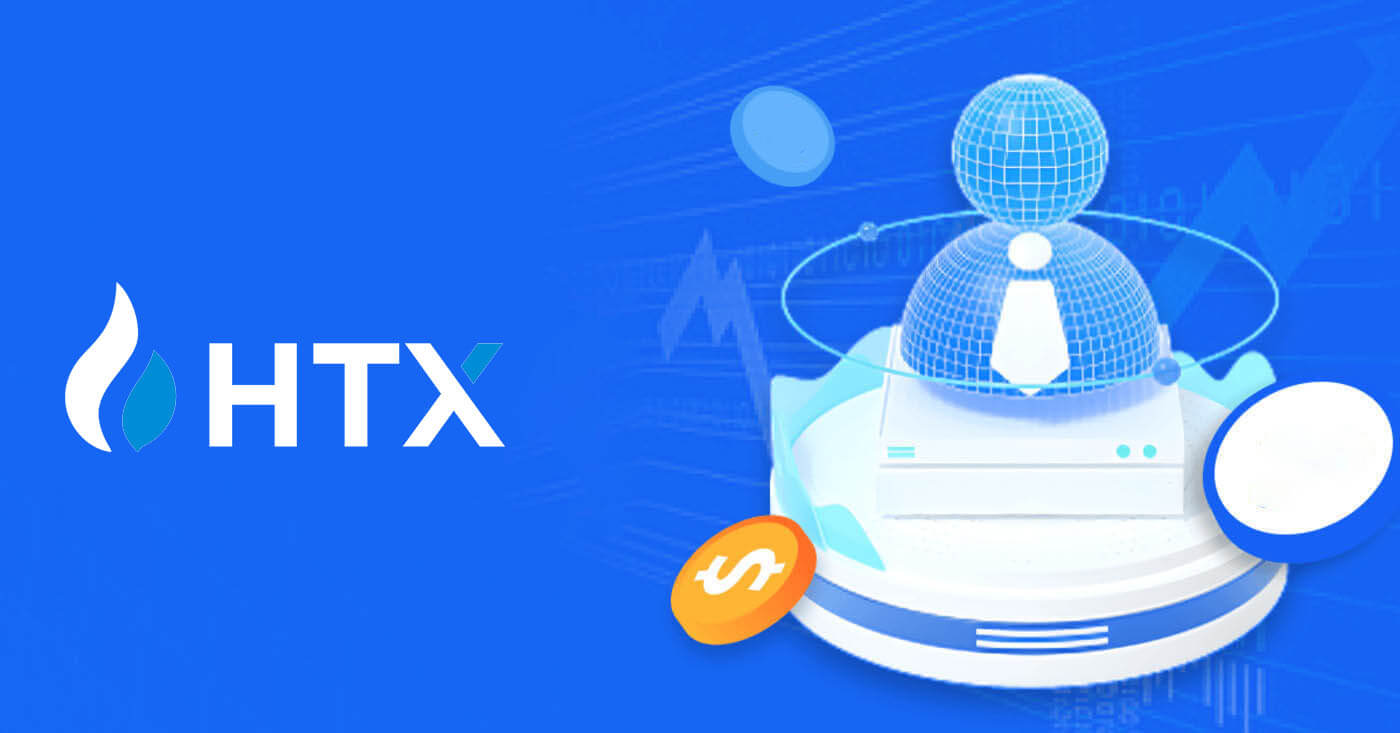
Conas Clárú ar HTC
Conas Cuntas a Chlárú ar HTC le Ríomhphost nó Uimhir Theileafóin
1. Téigh go dtí an suíomh Gréasáin HTX agus cliceáil ar [Cláraigh] nó [Cláraigh Anois].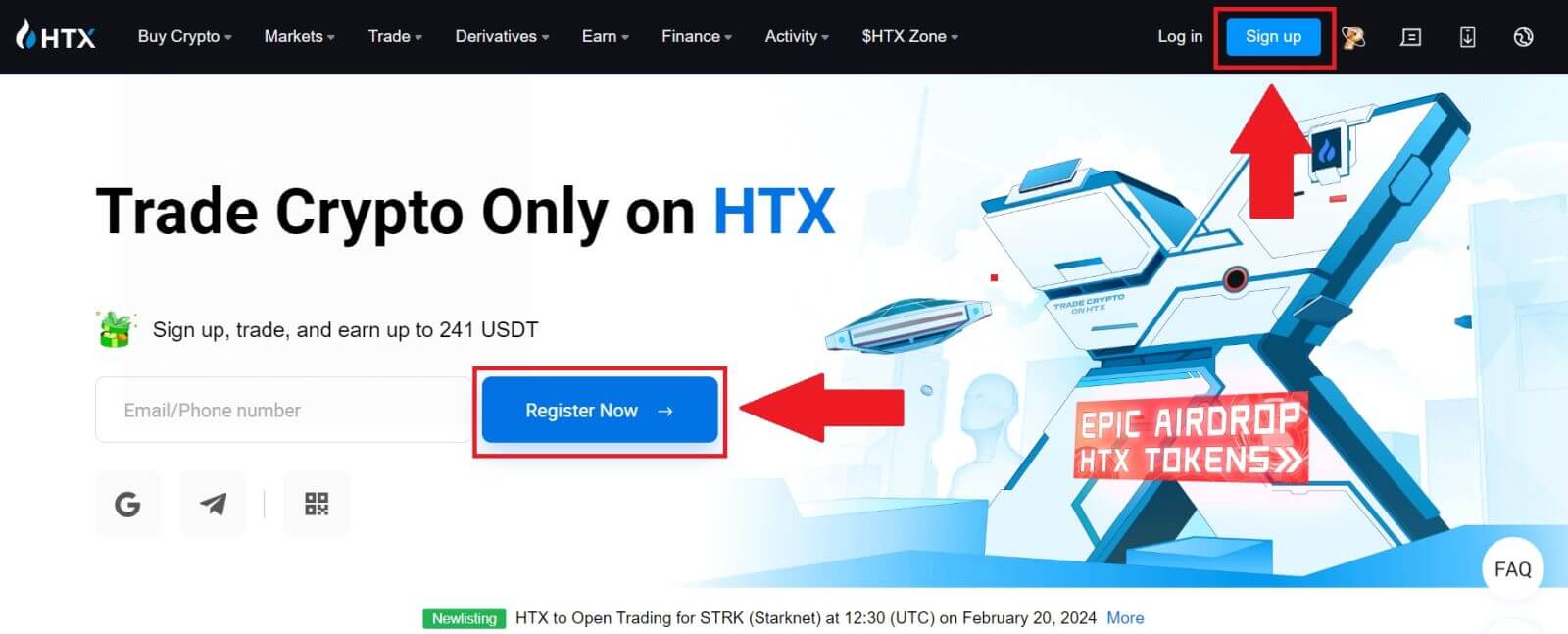
2. Roghnaigh [Ríomhphost] nó [Uimhir Theileafóin] agus cuir isteach do sheoladh ríomhphoist nó uimhir theileafóin. Ansin cliceáil ar [Ar Aghaidh].
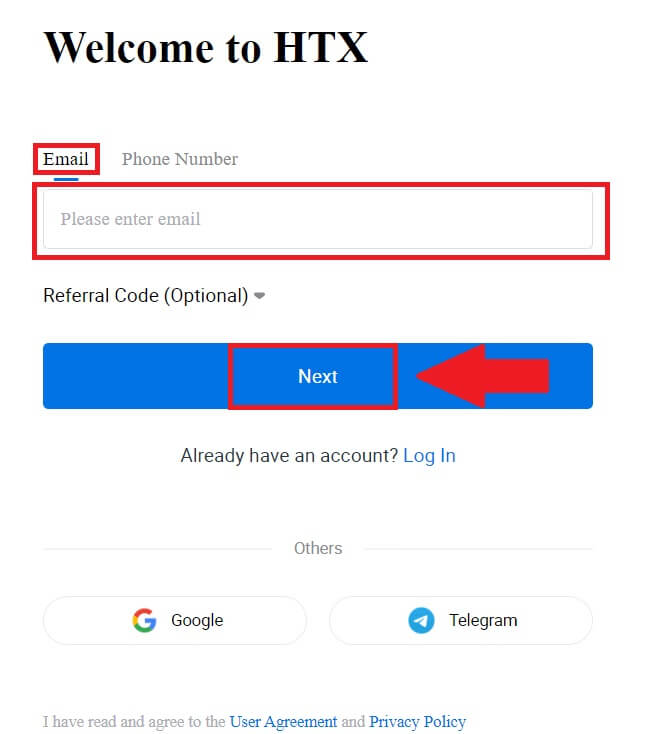
3. Gheobhaidh tú cód fíoraithe 6-dhigit i do ríomhphost nó uimhir theileafóin. Cuir isteach an cód agus cliceáil [Deimhnigh].
Mura bhfuil aon chód fíoraithe faighte agat, cliceáil ar [Athsheol] . 

4. Cruthaigh pasfhocal slán do do chuntas agus cliceáil ar [Tosaigh do Thuras HTX].
Nóta:
- Caithfidh 8 gcarachtar ar a laghad a bheith i do phasfhocal .
- Ar a laghad 2 cheann díobh seo a leanas : uimhreacha, litreacha aibítre, agus carachtair speisialta.
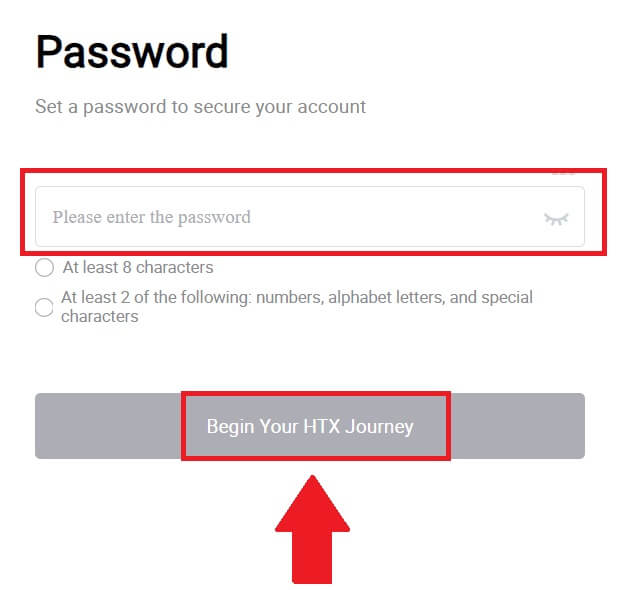
5. Comhghairdeas, d'éirigh leat cuntas a chlárú ar HTC.
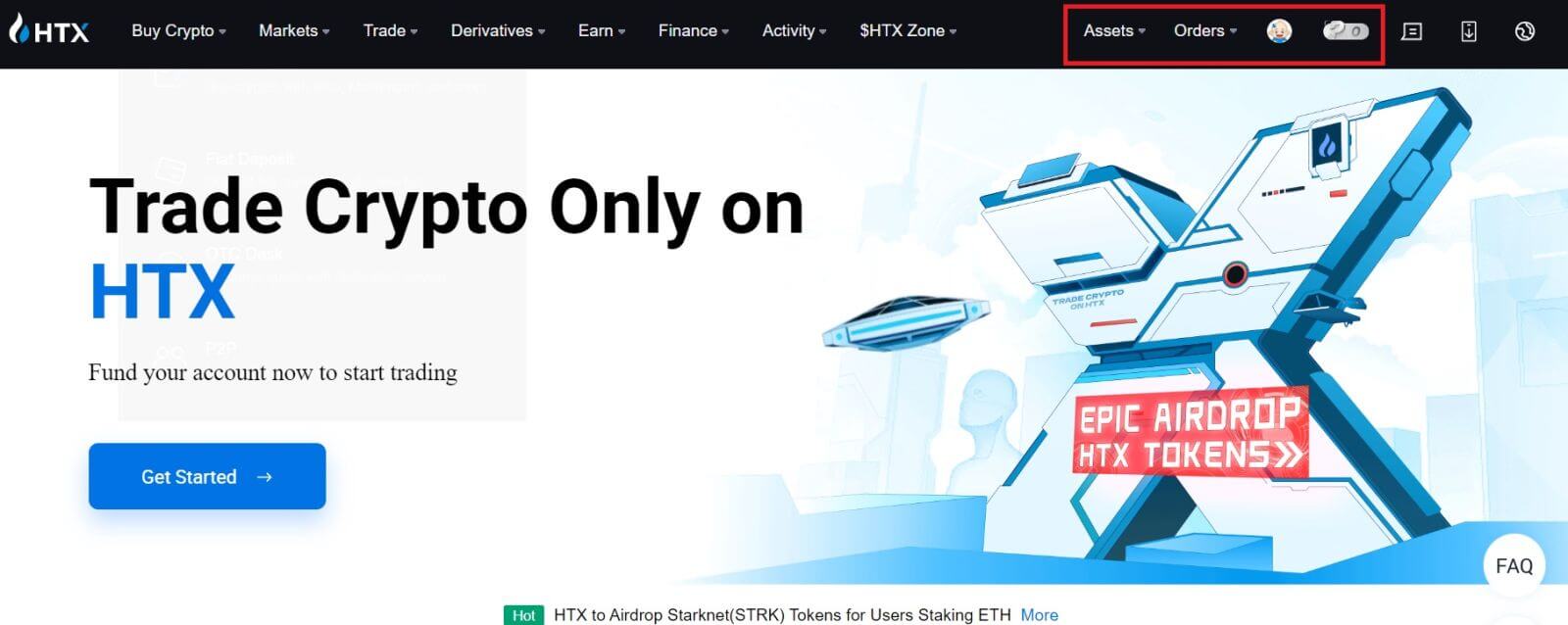
Conas Cuntas a Chlárú ar HTC le Google
1. Téigh go dtí an suíomh Gréasáin HTX agus cliceáil ar [Cláraigh] nó [Cláraigh Anois].
2. Cliceáil ar an gcnaipe [ Google ]. 
3. Osclófar fuinneog síniú isteach, áit a mbeidh ort do sheoladh ríomhphoist a chur isteach agus cliceáil ar [Ar Aghaidh] . 
4. Ansin cuir isteach an focal faire do do chuntas Google agus cliceáil [Ar Aghaidh] . 
5. Cliceáil ar [Lean ar aghaidh] chun síniú isteach le do Chuntas Google a dheimhniú.  6. Cliceáil ar [Cruthaigh Cuntas HDX] chun leanúint ar aghaidh.
6. Cliceáil ar [Cruthaigh Cuntas HDX] chun leanúint ar aghaidh. 
7. Roghnaigh [Ríomhphost] nó [Uimhir Theileafóin] agus cuir isteach do sheoladh ríomhphoist nó uimhir theileafóin. Ansin cliceáil ar [Cláraigh agus ceangail].
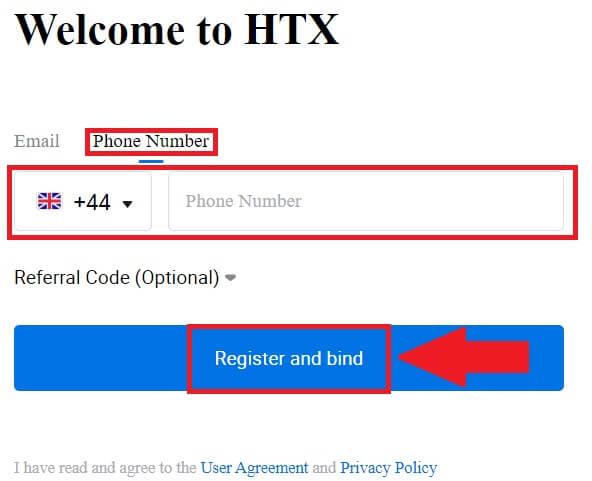
8. Gheobhaidh tú cód fíoraithe 6-dhigit i do ríomhphost nó uimhir theileafóin. Cuir isteach an cód agus cliceáil [Deimhnigh].
Mura bhfuil aon chód fíoraithe faighte agat, cliceáil ar [Athsheol] . 

9. Cruthaigh pasfhocal slán do do chuntas agus cliceáil ar [Tosaigh do Thuras HTX].
Nóta:
- Caithfidh 8 gcarachtar ar a laghad a bheith i do phasfhocal .
- Ar a laghad 2 cheann díobh seo a leanas : uimhreacha, litreacha aibítre, agus carachtair speisialta.

10. Comhghairdeas! D'éirigh leat clárú ar HTC trí Google. 
Conas Cuntas a Chlárú ar HTC le Telegram
1. Téigh go dtí an suíomh Gréasáin HTX agus cliceáil ar [Cláraigh] nó [Cláraigh Anois].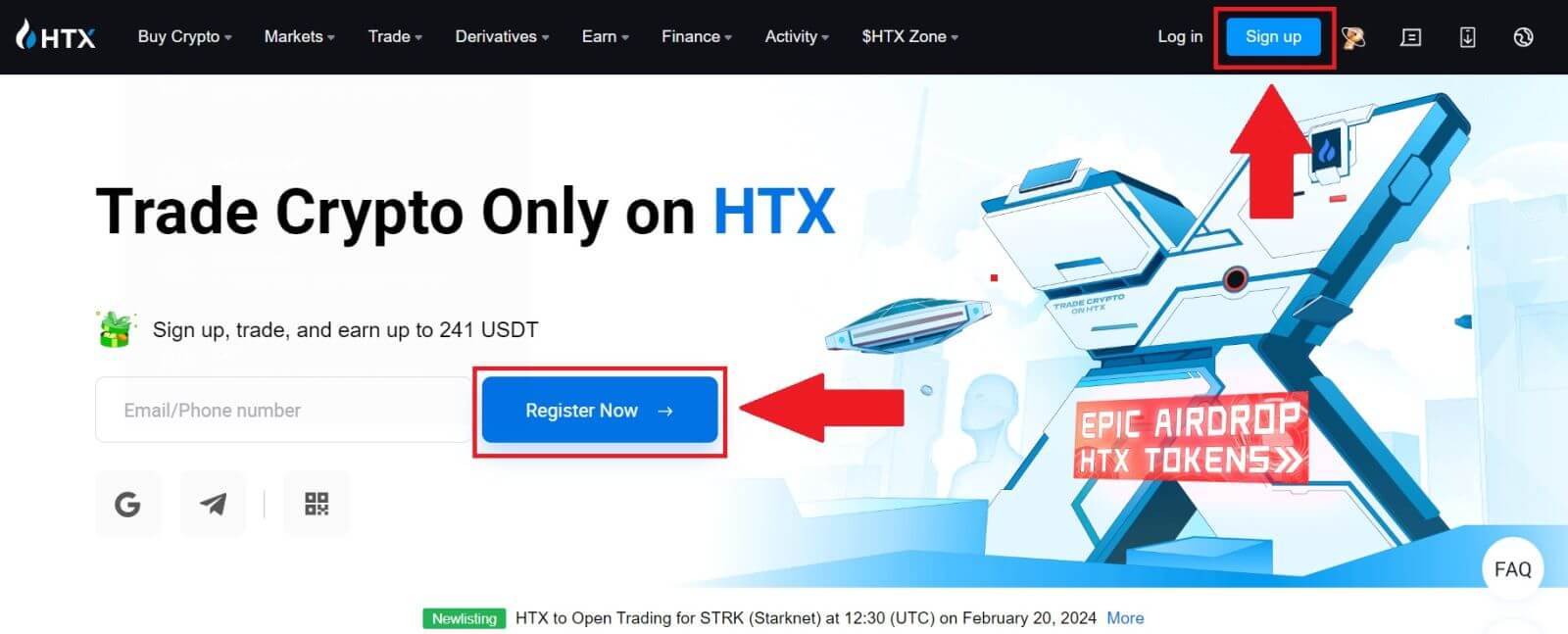
2. Cliceáil ar an gcnaipe [Teileagram] .
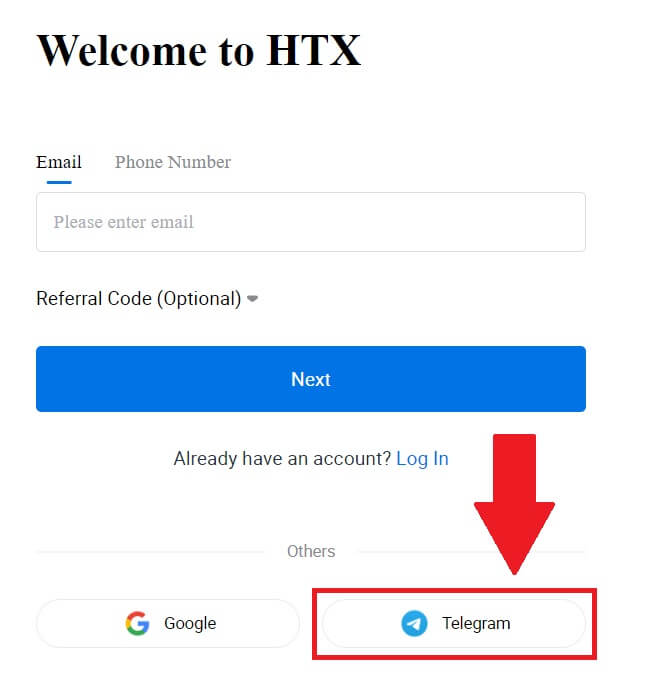
3. Beidh fuinneog aníos le feiceáil. Cuir isteach d’ Uimhir Theileafóin chun clárú le HTX agus cliceáil [Ar Aghaidh].
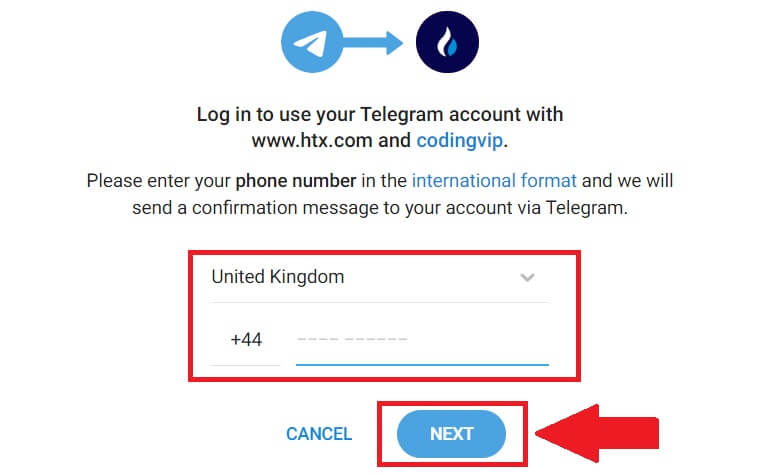
4. Gheobhaidh tú an t-iarratas san app Telegram. Deimhnigh an t-iarratas sin.
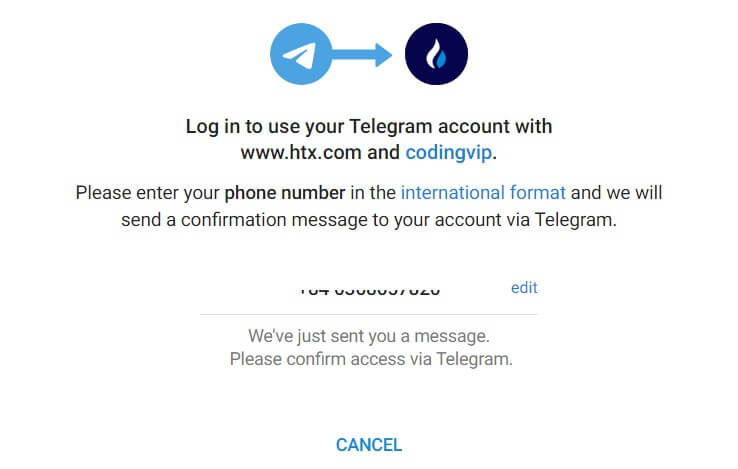
5. Cliceáil ar [GLACADH] chun leanúint ar aghaidh ag clárú le haghaidh HTX ag baint úsáide as dintiúir Telegram.
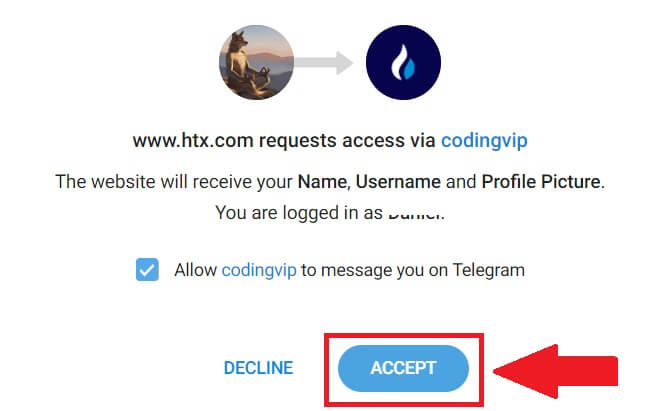
6. Cliceáil ar [Cruthaigh Cuntas HDX] chun leanúint ar aghaidh. 
7. Roghnaigh [Ríomhphost] nó [Uimhir Theileafóin] agus cuir isteach do sheoladh ríomhphoist nó uimhir theileafóin. Ansin cliceáil ar [Cláraigh agus ceangail].

8. Gheobhaidh tú cód fíoraithe 6-dhigit i do ríomhphost nó uimhir theileafóin. Cuir isteach an cód agus cliceáil [Deimhnigh].
Mura bhfuil aon chód fíoraithe faighte agat, cliceáil ar [Athsheol] . 

9. Cruthaigh pasfhocal slán do do chuntas agus cliceáil ar [Tosaigh do Thuras HTX].
Nóta:
- Caithfidh 8 gcarachtar ar a laghad a bheith i do phasfhocal .
- Ar a laghad 2 cheann díobh seo a leanas : uimhreacha, litreacha aibítre, agus carachtair speisialta.
 10. Comhghairdeas! D'éirigh leat clárú ar HTC trí Telegram.
10. Comhghairdeas! D'éirigh leat clárú ar HTC trí Telegram. 
Conas Cuntas a Chlárú ar an HTX App
1. Ní mór duit an t-iarratas HTX a shuiteáil ó Google Play Store nó App Store chun cuntas trádála a chruthú.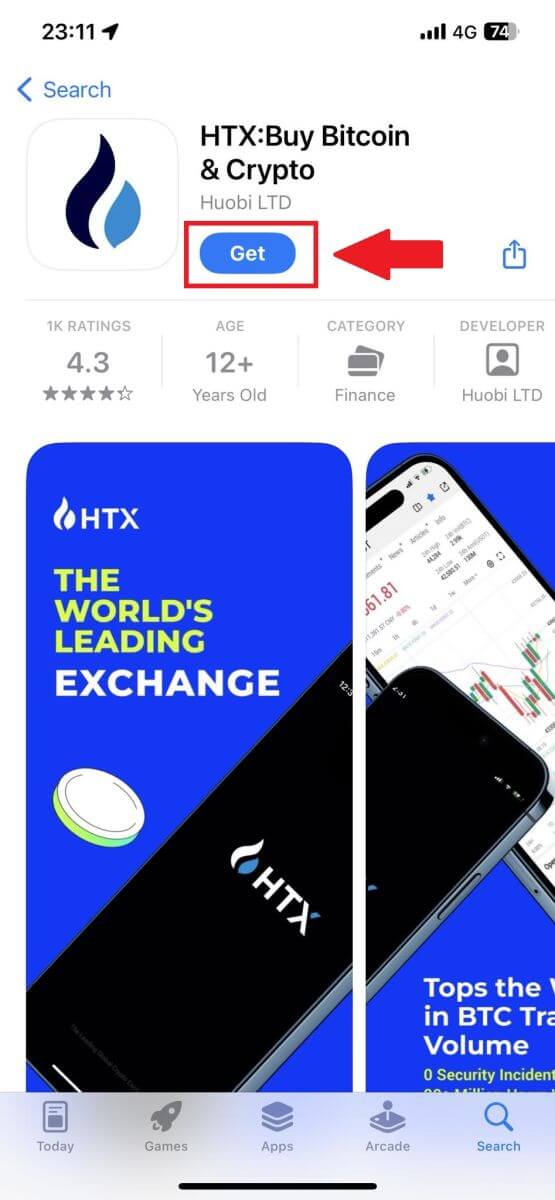
2. Oscail an app HTX agus sconna [Logáil isteach/Cláraigh] .
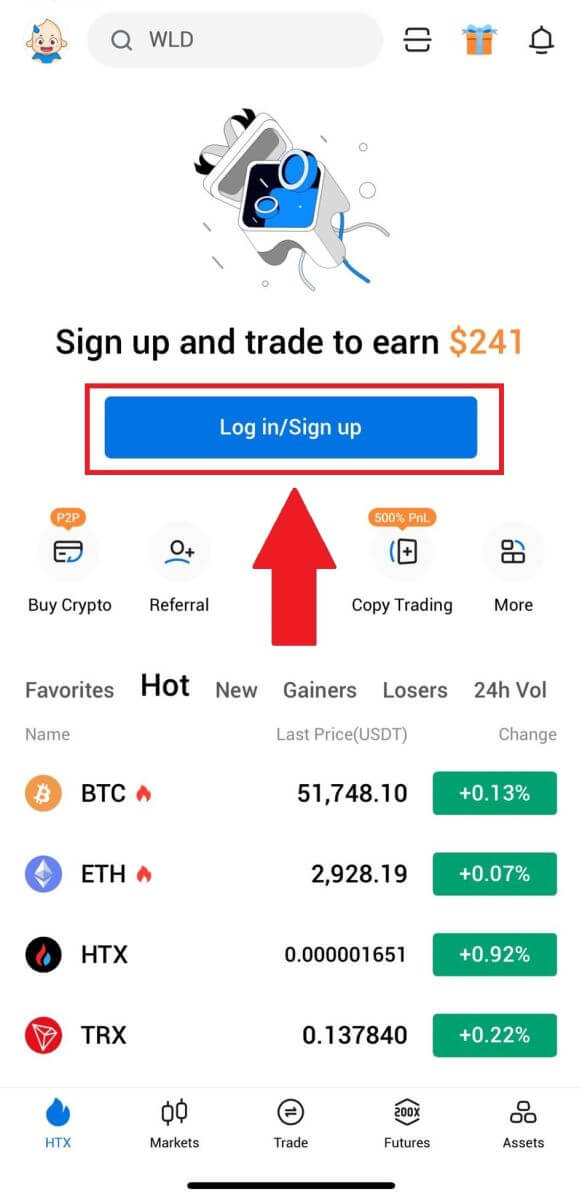
3. Cuir isteach d'uimhir R-phost/Fóin phóca agus cliceáil [Ar Aghaidh].
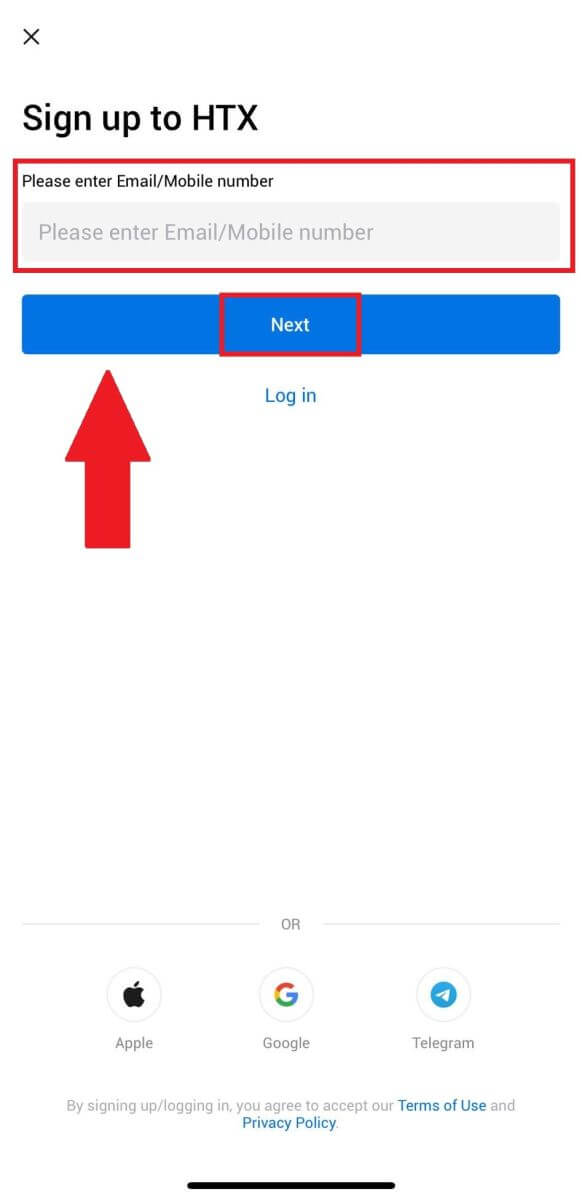
4. Gheobhaidh tú cód fíorúcháin 6-dhigit i do ríomhphost nó uimhir theileafóin. Cuir isteach an cód chun leanúint ar aghaidh
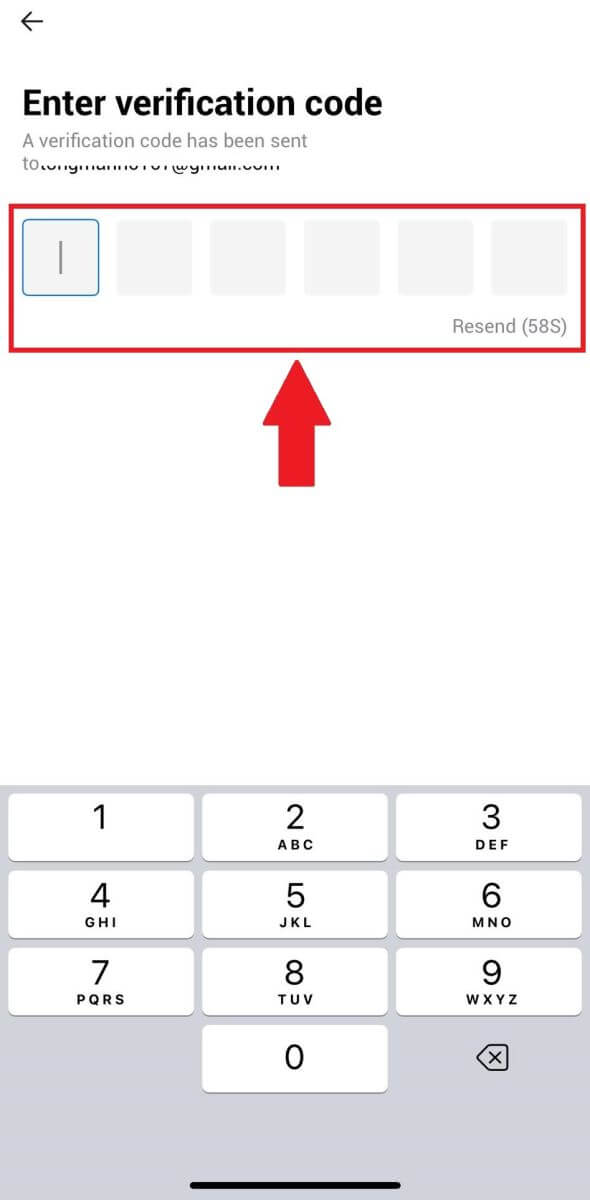
5. Cruthaigh pasfhocal slán do do chuntas agus cliceáil ar [Clárú Críochnaithe].
Nóta:
- Caithfidh 8 gcarachtar ar a laghad a bheith i do phasfhocal .
- Ar a laghad 2 cheann díobh seo a leanas : uimhreacha, litreacha aibítre, agus carachtair speisialta.

6. Comhghairdeas, tá tú cláraithe go rathúil ar HTX App.
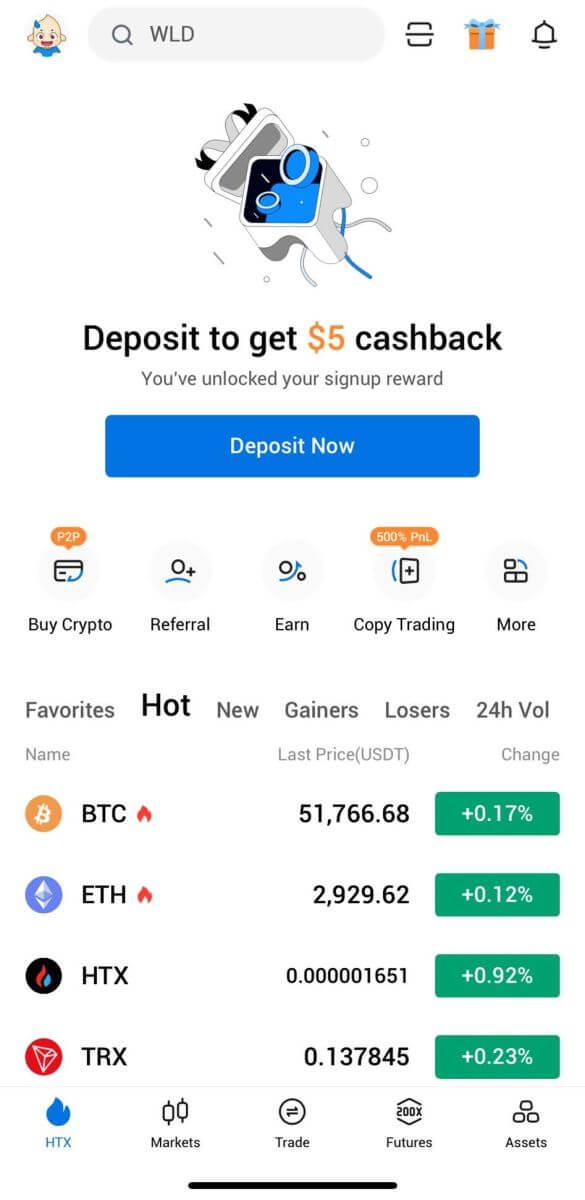
Nó is féidir leat clárú ar an app HTX ag baint úsáide as modhanna eile.
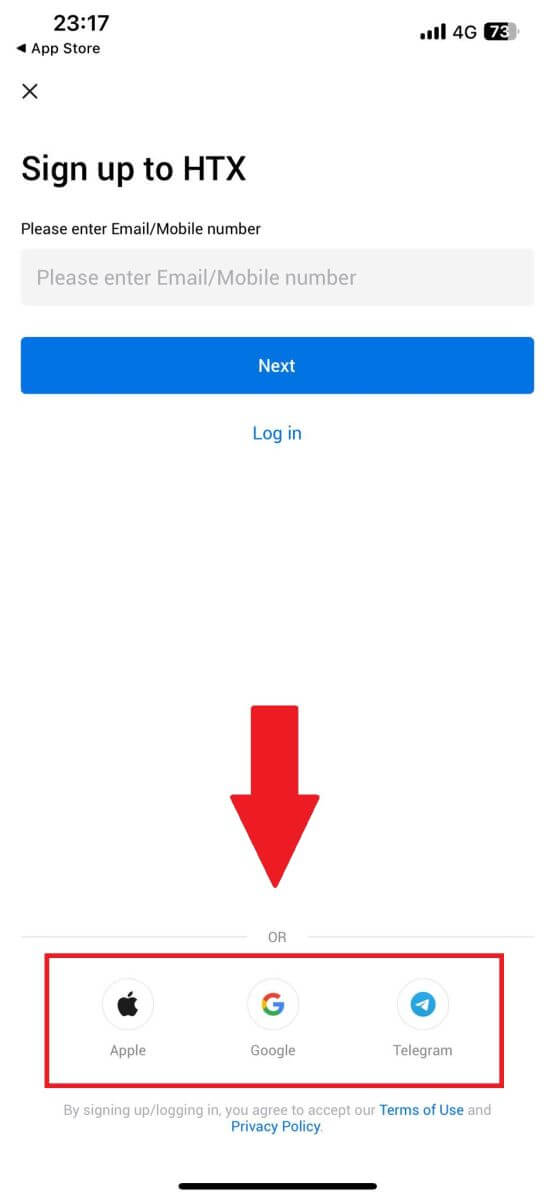
Ceisteanna Coitianta (FAQ)
Cén Fáth nach Féidir Liom Ríomhphoist a Fháil ó HTX?
Mura bhfuil ríomhphost seolta agat ó HTX, lean na treoracha thíos chun socruithe do ríomhphoist a sheiceáil:An bhfuil tú logáilte isteach sa seoladh ríomhphoist atá cláraithe le do chuntas HDX? Uaireanta b'fhéidir go bhfuil tú logáilte amach as do ríomhphost ar do ghléas agus mar sin nach féidir leat ríomhphoist HTX a fheiceáil. Logáil isteach agus athnuachan le do thoil.
An bhfuil fillteán turscair do ríomhphoist seiceáilte agat? Má fhaigheann tú amach go bhfuil do sholáthraí seirbhíse ríomhphoist ag brú ríomhphoist HTX isteach i d’fhillteán turscair, is féidir leat iad a mharcáil mar “sábháilte” trí sheoltaí ríomhphoist HTX a bhánú. Is féidir leat tagairt a dhéanamh do Conas Ríomhphoist HTX a Whitelist chun é a shocrú.
An gnáthfheidhmíocht do chliant ríomhphoist nó do sholáthraí seirbhíse? Chun a bheith cinnte nach bhfuil do bhalla dóiteáin nó do chlár frithvíreas ina chúis le coinbhleacht slándála, is féidir leat socruithe an fhreastalaí ríomhphoist a fhíorú.
An bhfuil do bhosca isteach lán le ríomhphoist? Ní bheidh tú in ann ríomhphoist a sheoladh ná a fháil má tá an teorainn bainte amach agat. Chun spás a dhéanamh do ríomhphoist nua, is féidir leat cuid de na cinn níos sine a bhaint.
Cláraigh ag baint úsáide as seoltaí ríomhphoist coitianta mar Gmail, Outlook, etc., más féidir in aon chor.
Conas nach féidir liom cóid fíoraithe SMS a fháil?
Tá HTX ag obair i gcónaí chun taithí an úsáideora a fheabhsú trínár gclúdach Fíordheimhnithe SMS a leathnú. Mar sin féin, ní thacaítear le náisiúin agus le réigiúin áirithe faoi láthair. Seiceáil ár liosta clúdaigh SMS domhanda le fáil amach an bhfuil do shuíomh clúdaithe mura bhfuil tú in ann fíordheimhniú SMS a chumasú. Bain úsáid as Google Authentication mar do phríomhfhíordheimhniú dhá fhachtóir mura bhfuil do shuíomh san áireamh ar an liosta.
Ba cheart na bearta seo a leanas a dhéanamh mura bhfuil tú fós in ann cóid SMS a fháil fiú tar éis duit fíordheimhniú SMS a chur i ngníomh nó má tá cónaí ort faoi láthair i náisiún nó réigiún atá clúdaithe ag ár liosta clúdaigh SMS domhanda:
- Déan cinnte go bhfuil comhartha líonra láidir ar do ghléas soghluaiste.
- Díchumasaigh aon bhlocáil glaonna, balla dóiteáin, frithvíreas, agus/nó cláir ghlaoiteora ar do ghuthán a d'fhéadfadh a bheith ag cur bac ar ár gCód Uimhir SMS oibriú.
- Cuir do ghuthán ar siúl arís.
- Ina áit sin, bain triail as fíorú gutha.
Conas Mo Chuntas Ríomhphoist a Athrú ar HTC?
1. Téigh go dtí an láithreán gréasáin HTC agus cliceáil ar an deilbhín próifíl. 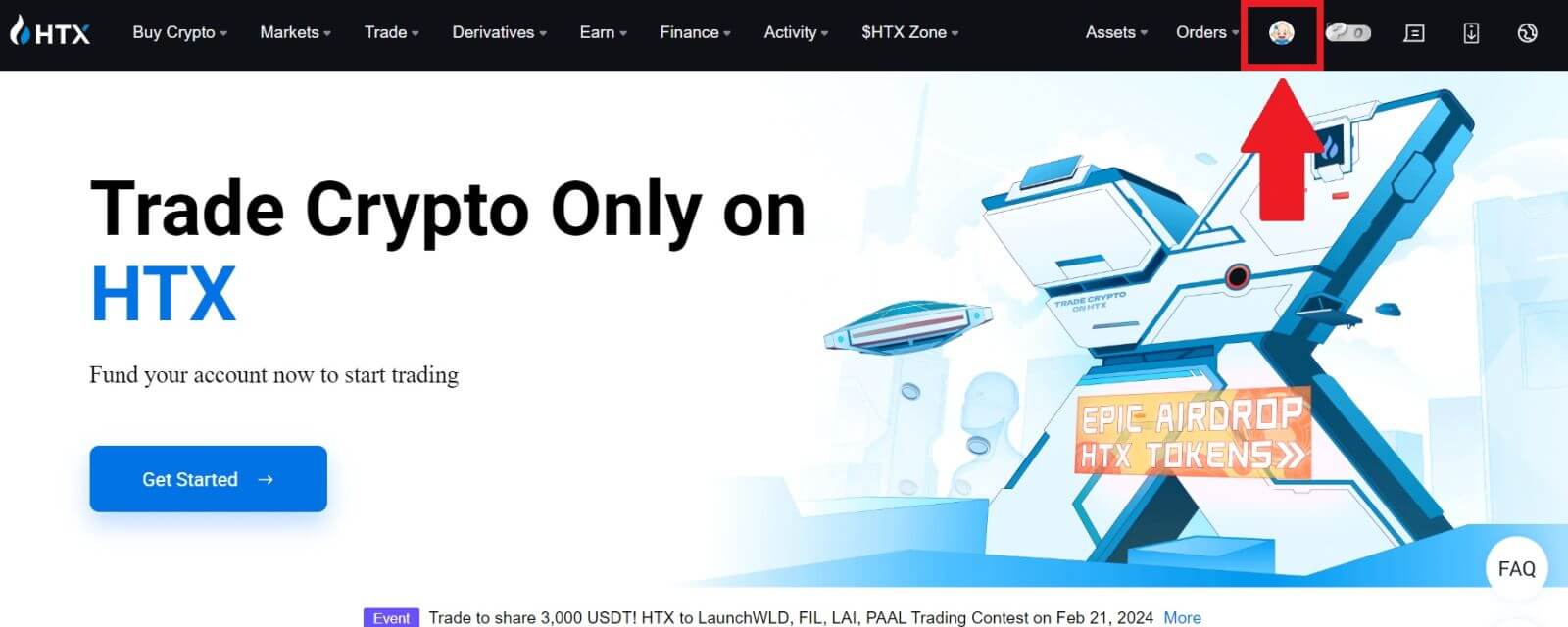
2. Ar an rannán ríomhphoist, cliceáil ar [Athraigh seoladh ríomhphoist].
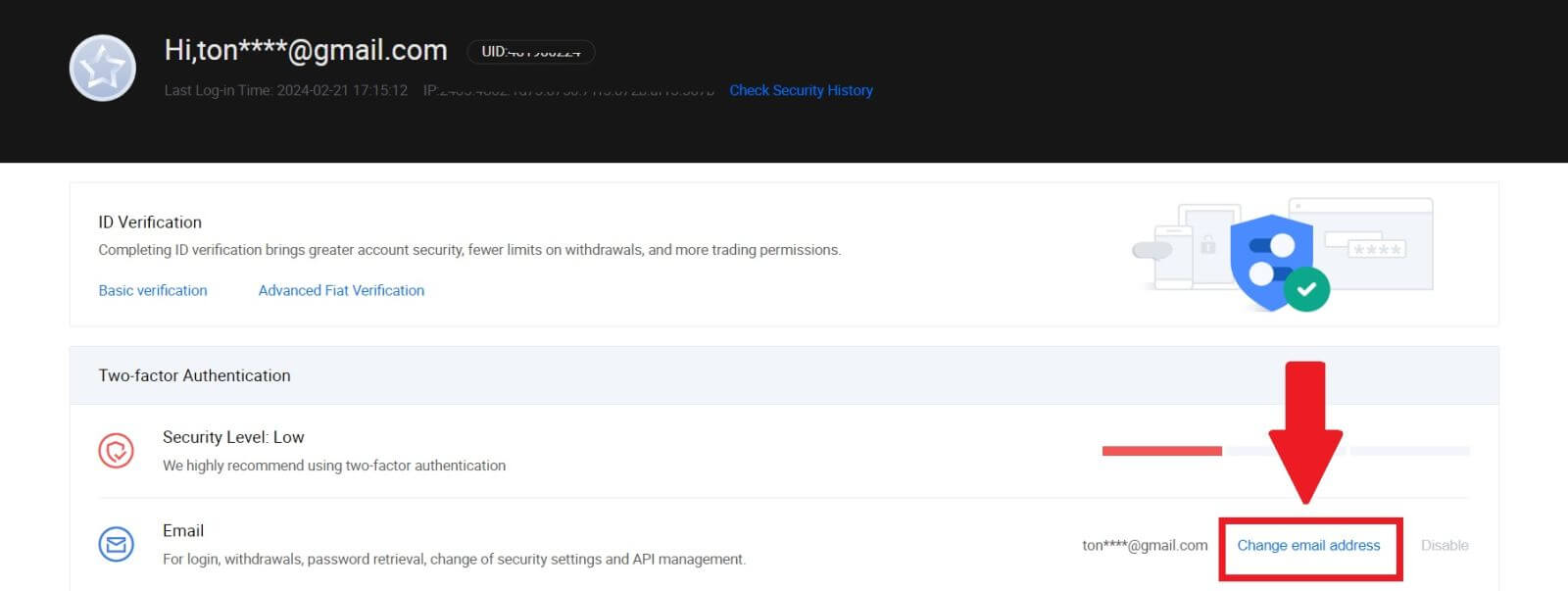
3. Cuir isteach do chód fíoraithe ríomhphoist trí chliceáil ar [Faigh Fíorú]. Ansin cliceáil [Deimhnigh] chun leanúint ar aghaidh.
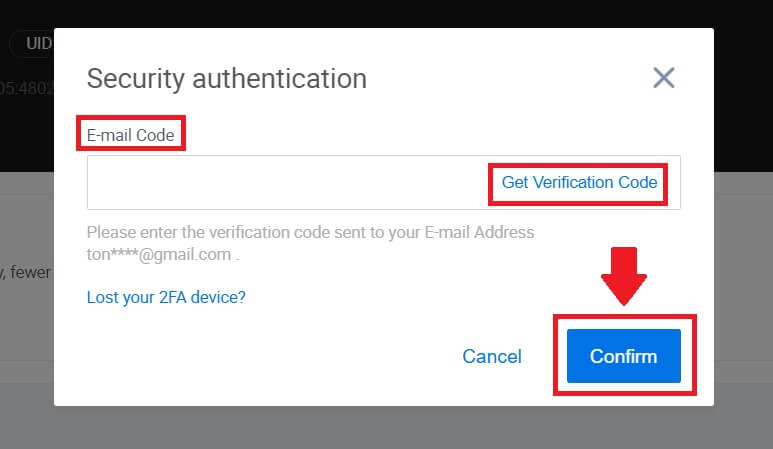
4. Cuir isteach do ríomhphost nua agus do chód fíoraithe ríomhphoist nua agus cliceáil [Deimhnigh]. Tar éis sin, d'éirigh leat do r-phost a athrú.
Nóta:
- Tar éis duit do sheoladh ríomhphoist a athrú, beidh ort logáil isteach arís.
- Ar mhaithe le slándáil do chuntais, cuirfear aistarraingtí ar fionraí go sealadach ar feadh 24 uair tar éis do sheoladh ríomhphoist a athrú
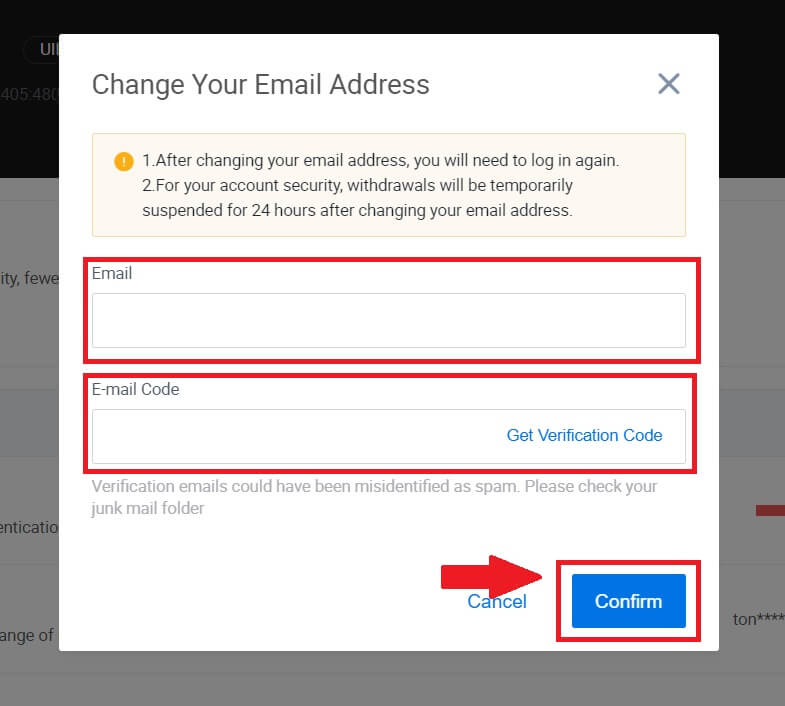
Conas Cuntas a Logáil isteach i HTC
Conas logáil isteach ar HTC le do Ríomhphost agus Uimhir Theileafóin
1. Téigh go dtí an suíomh Gréasáin HTC agus cliceáil ar [Logáil isteach].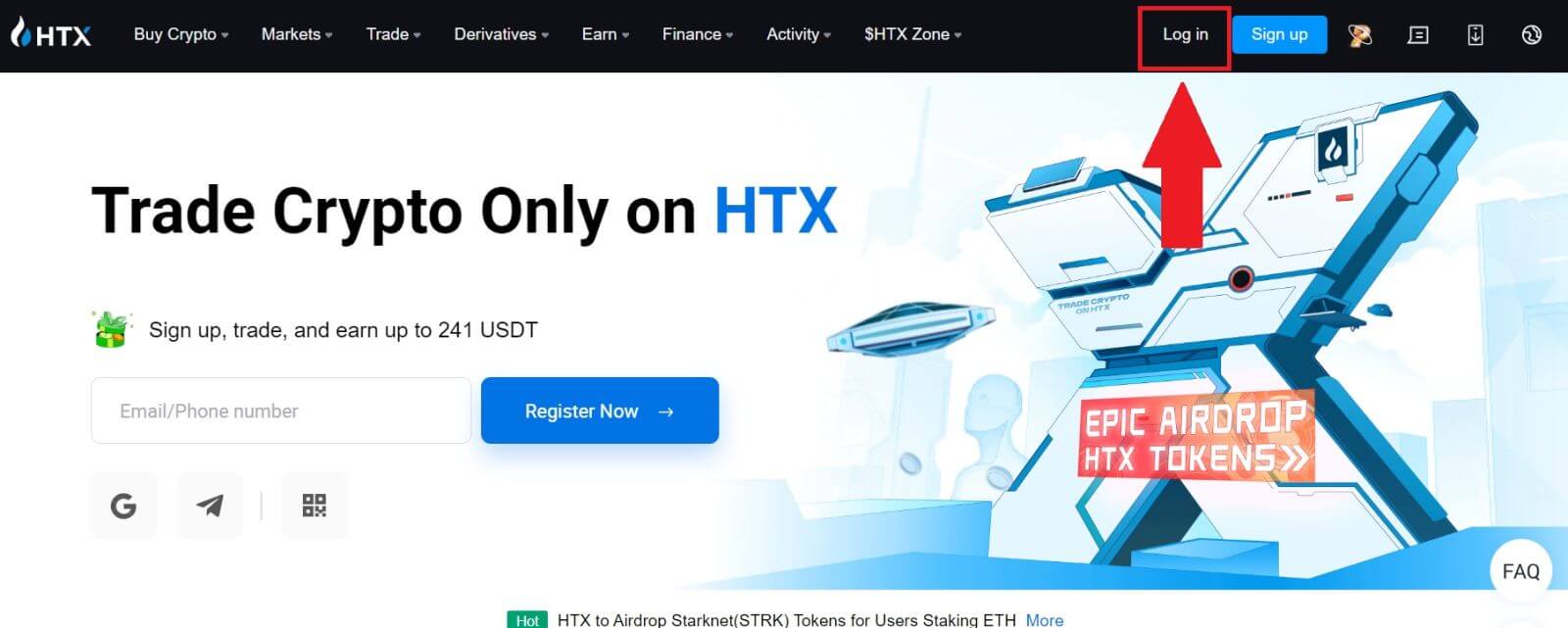
2. Roghnaigh agus cuir isteach do Ríomhphost / Uimhir Theileafóin , cuir isteach do phasfhocal slán, agus cliceáil [Logáil Isteach].
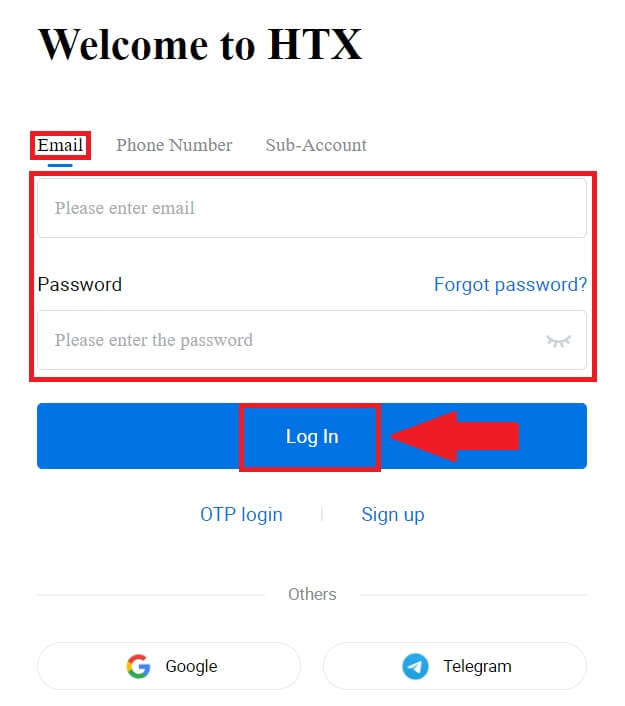
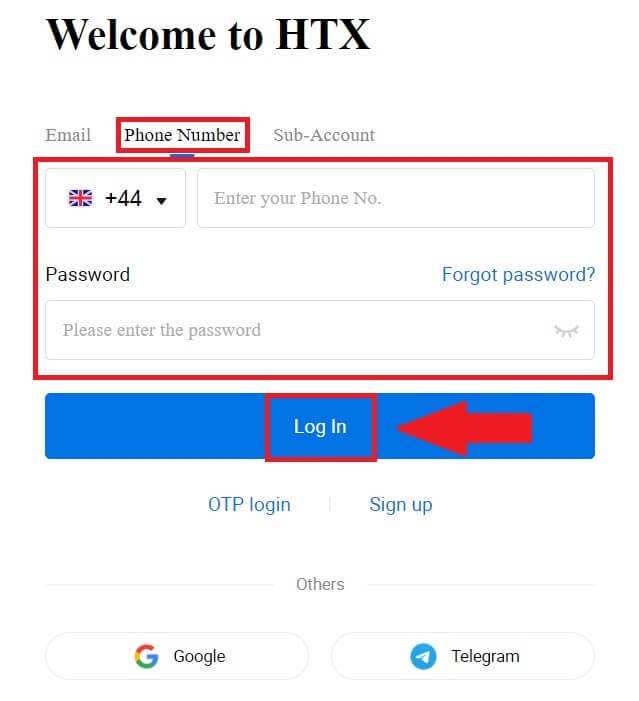
3. Cliceáil [Cliceáil chun é a sheoladh] chun cód fíoraithe 6 dhigit a fháil chuig do ríomhphost nó uimhir theileafóin. Cuir isteach an cód agus cliceáil [Deimhnigh] chun dul ar aghaidh.
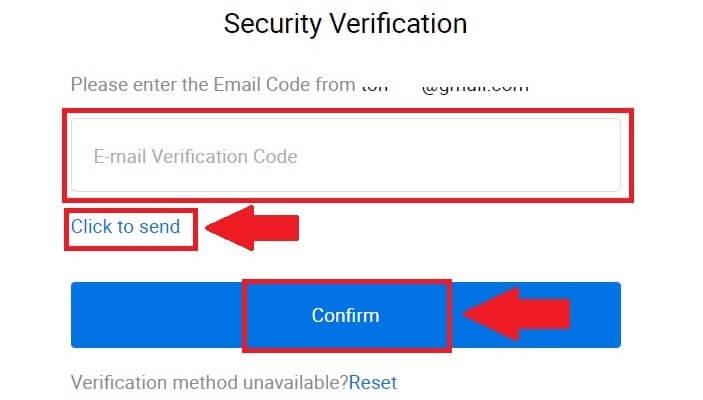
4. Tar éis duit an cód fíoraithe ceart a iontráil, is féidir leat do chuntas HDX a úsáid go rathúil chun trádáil a dhéanamh.
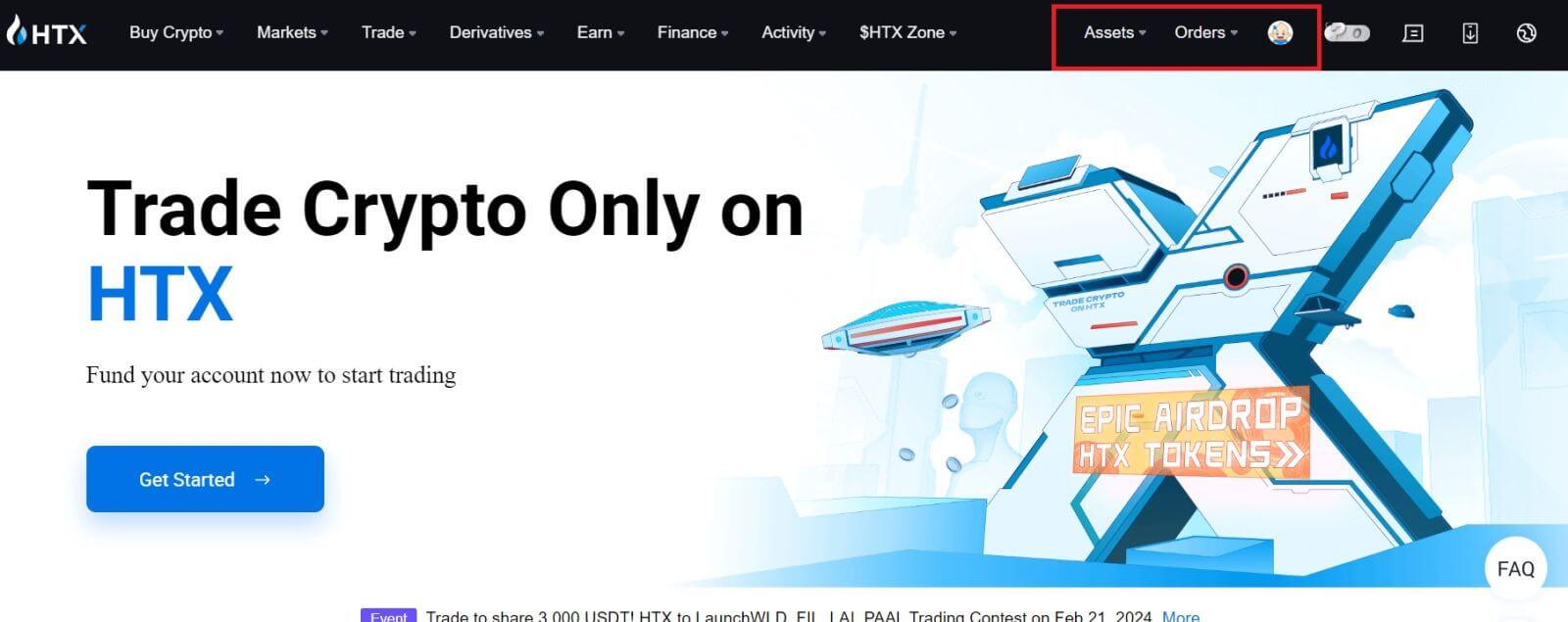
Conas Logáil isteach ar HTC le Cuntas Google
1. Téigh go dtí an suíomh Gréasáin HTC agus cliceáil ar [Logáil isteach].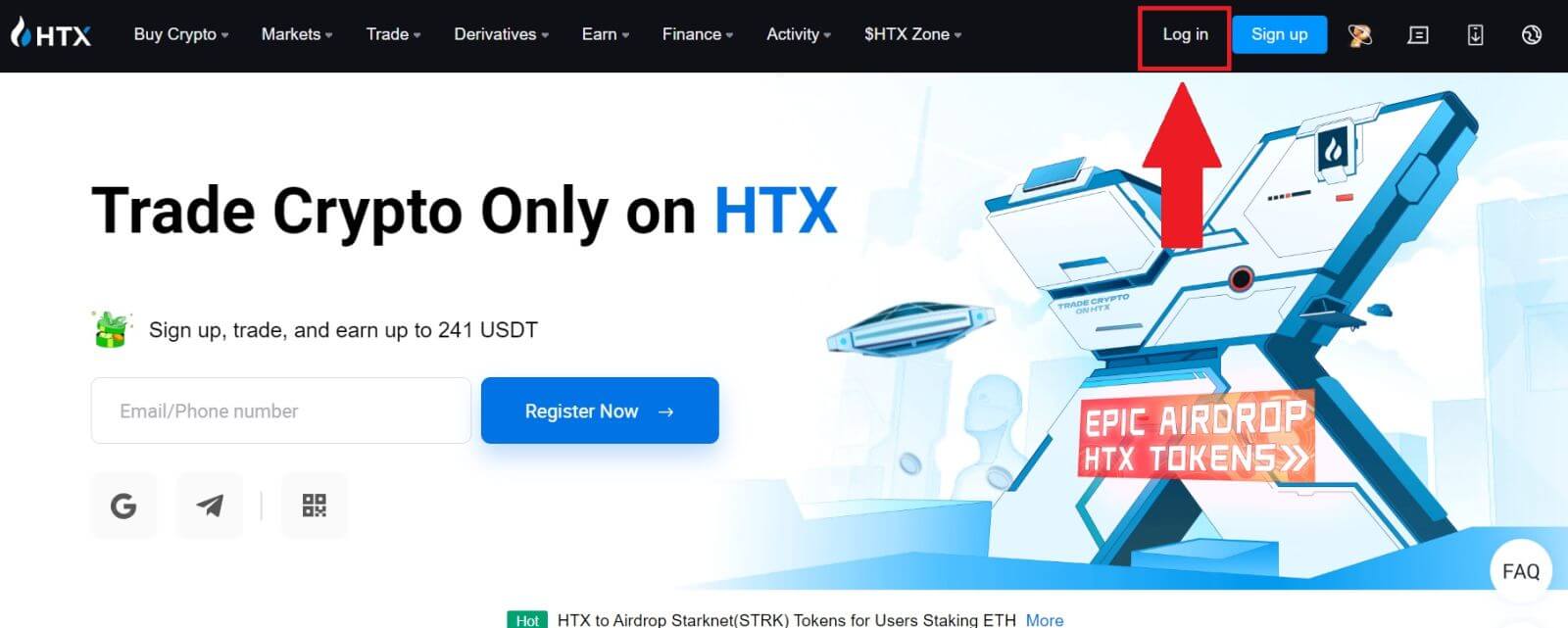
2. Ar an leathanach logáil isteach, gheobhaidh tú roghanna éagsúla logáil isteach. Cuardaigh agus roghnaigh an cnaipe [Google] .
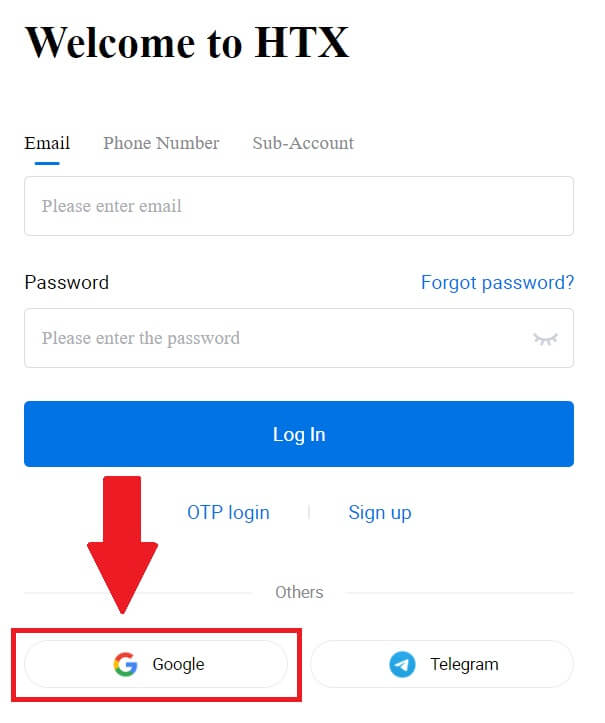 3. Beidh fuinneog nua nó aníos le feiceáil, cuir isteach an cuntas Google is mian leat logáil isteach agus cliceáil ar [Ar Aghaidh].
3. Beidh fuinneog nua nó aníos le feiceáil, cuir isteach an cuntas Google is mian leat logáil isteach agus cliceáil ar [Ar Aghaidh].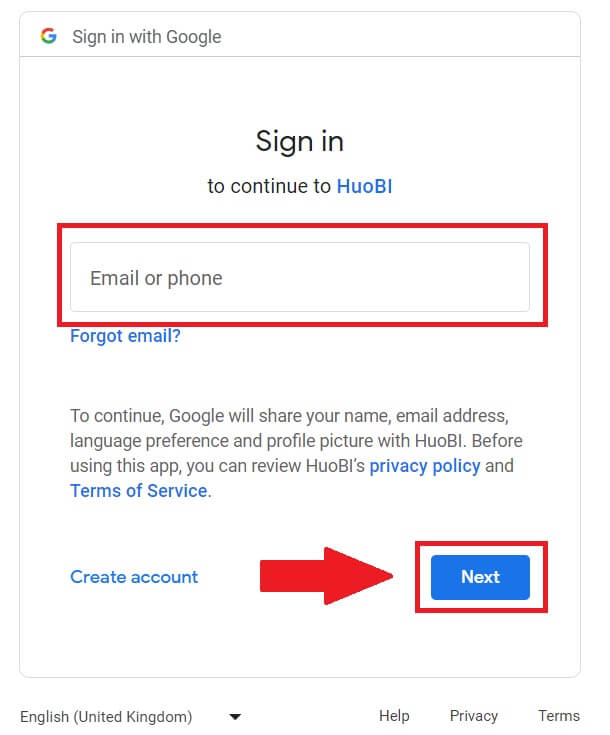
4. Cuir isteach do phasfhocal agus cliceáil [Ar Aghaidh].
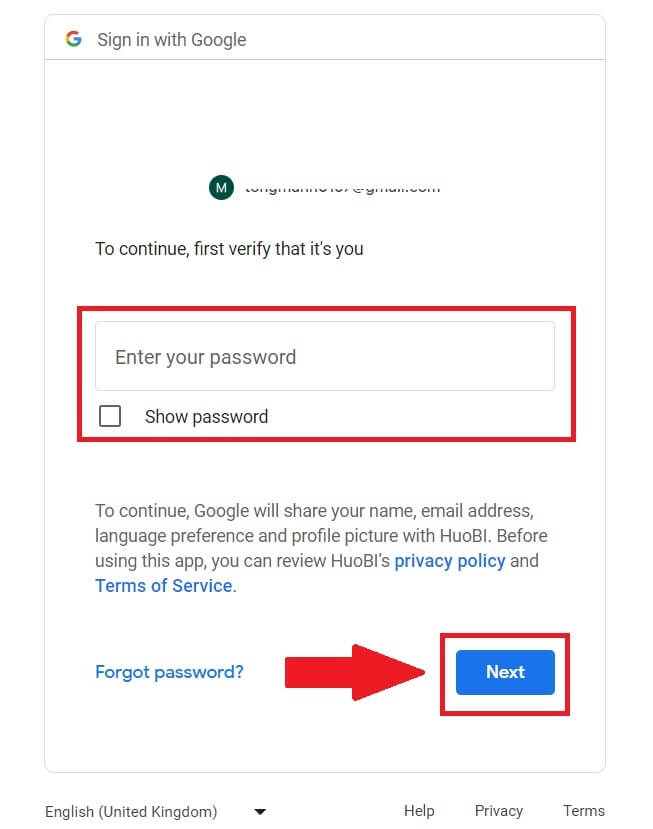
5. Treorófar chuig an leathanach nasctha thú, cliceáil ar [Ceangail Cuntas Scoir].
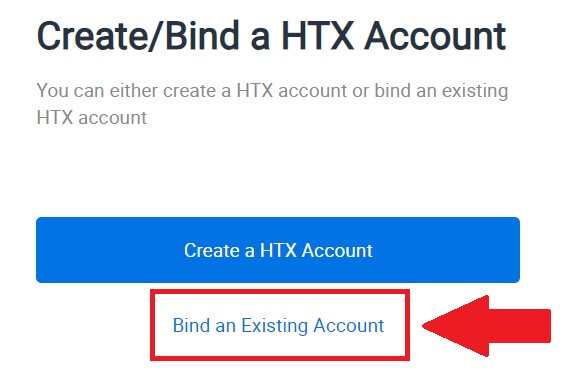
6. Roghnaigh agus cuir isteach do Ríomhphost / Uimhir Theileafóin agus cliceáil ar [Ar Aghaidh] .
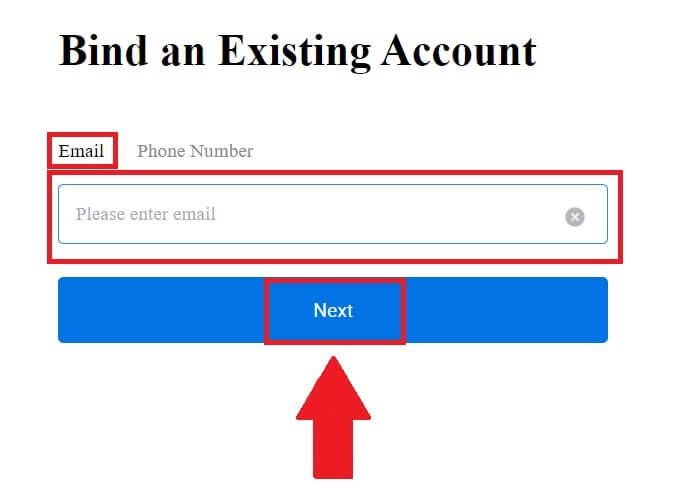
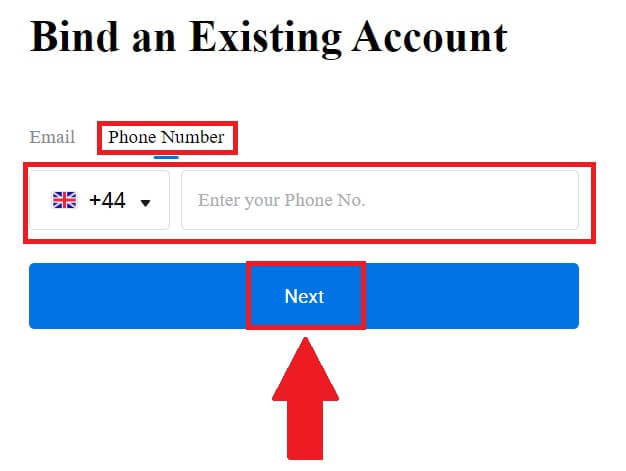
7. Gheobhaidh tú cód fíoraithe 6-dhigit i do ríomhphost nó uimhir theileafóin. Cuir isteach an cód agus cliceáil [Deimhnigh].
Mura bhfuil aon chód fíoraithe faighte agat, cliceáil ar [Athsheol] .
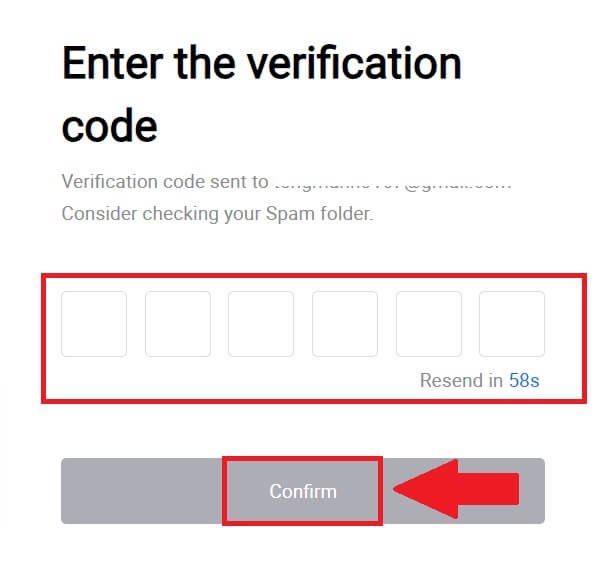
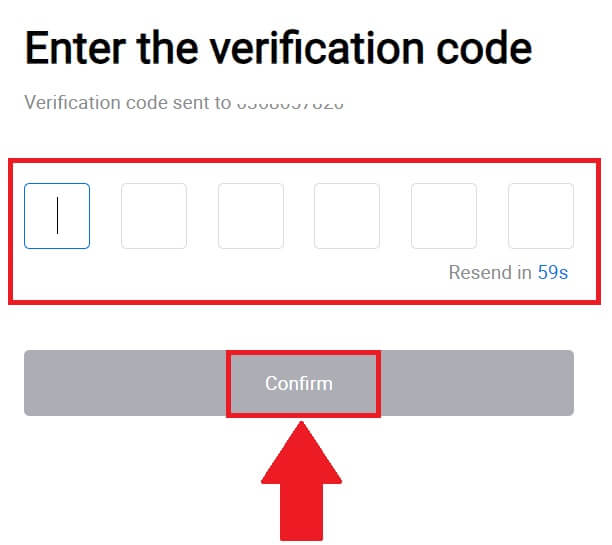 8. Cuir isteach do phasfhocal agus cliceáil [Deimhnigh].
8. Cuir isteach do phasfhocal agus cliceáil [Deimhnigh].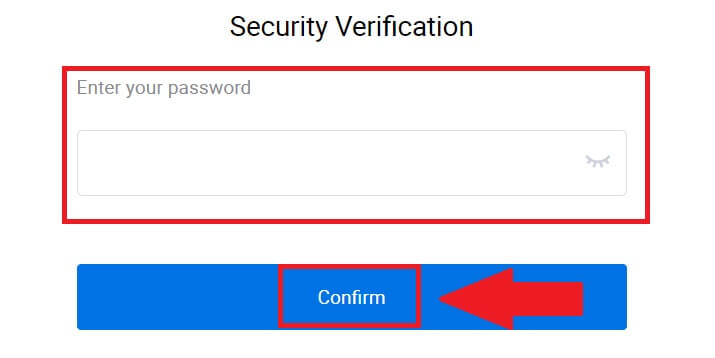
9. Tar éis dul isteach an focal faire ceart, is féidir leat é a úsáid go rathúil do chuntas HTC chun trádáil. 
Conas Logáil isteach ar HTC le Cuntas Telegram
1. Téigh go dtí an suíomh Gréasáin HTC agus cliceáil ar [Logáil isteach].
2. Ar an leathanach logáil isteach, gheobhaidh tú roghanna éagsúla logáil isteach. Cuardaigh agus roghnaigh an cnaipe [Teileagram] .  3. Beidh fuinneog aníos le feiceáil. Cuir isteach d’ Uimhir Theileafóin chun logáil isteach ar HTX agus cliceáil [Ar Aghaidh].
3. Beidh fuinneog aníos le feiceáil. Cuir isteach d’ Uimhir Theileafóin chun logáil isteach ar HTX agus cliceáil [Ar Aghaidh].
4. Gheobhaidh tú an t-iarratas san app Telegram. Deimhnigh an t-iarratas sin. 
5. Cliceáil ar [GLACADH] chun leanúint ar aghaidh ag clárú le haghaidh HTX ag baint úsáide as dintiúir Telegram.
6. Treorófar chuig an leathanach nasctha thú, cliceáil ar [Ceangail Cuntas Scoir].
7. Roghnaigh agus cuir isteach do Ríomhphost / Uimhir Theileafóin agus cliceáil ar [Ar Aghaidh] . 

8. Gheobhaidh tú cód fíoraithe 6-dhigit i do ríomhphost nó uimhir theileafóin. Cuir isteach an cód agus cliceáil [Deimhnigh].
Mura bhfuil aon chód fíoraithe faighte agat, cliceáil ar [Athsheol] . 
 9. Cuir isteach do phasfhocal agus cliceáil [Deimhnigh].
9. Cuir isteach do phasfhocal agus cliceáil [Deimhnigh].
10. Tar éis duit an focal faire ceart a iontráil, is féidir leat do chuntas HDX a úsáid go rathúil chun trádáil a dhéanamh. 
Conas logáil isteach san aip HTX
1. Ní mór duit a shuiteáil an t-iarratas HTX ó Google Súgartha Store nó App Store chun logáil isteach i gcuntas HTX le haghaidh trádála.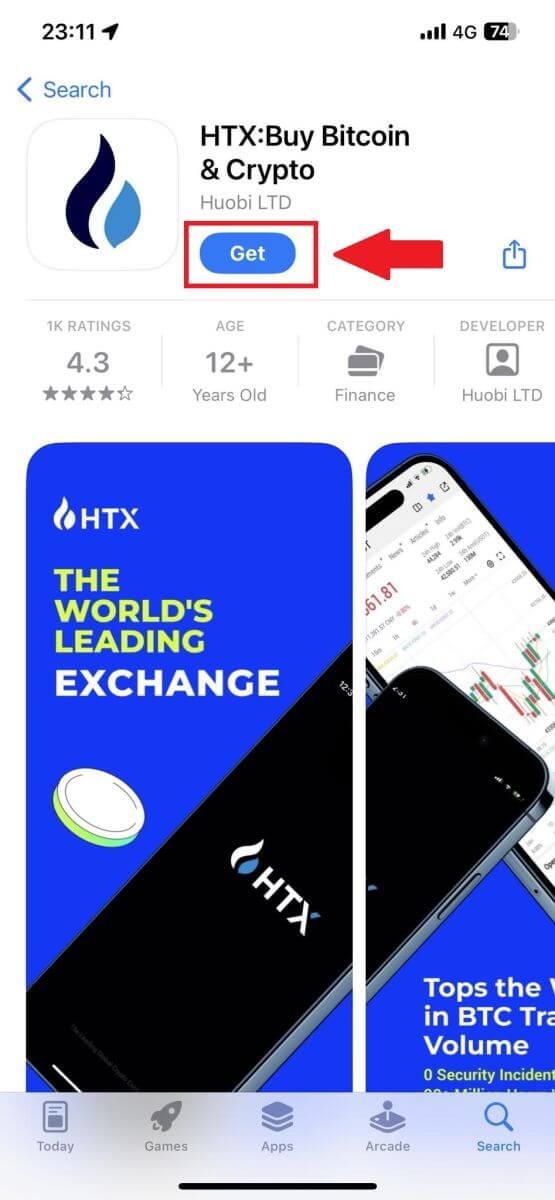
2. Oscail an app HTX agus sconna [Logáil isteach/Cláraigh] .
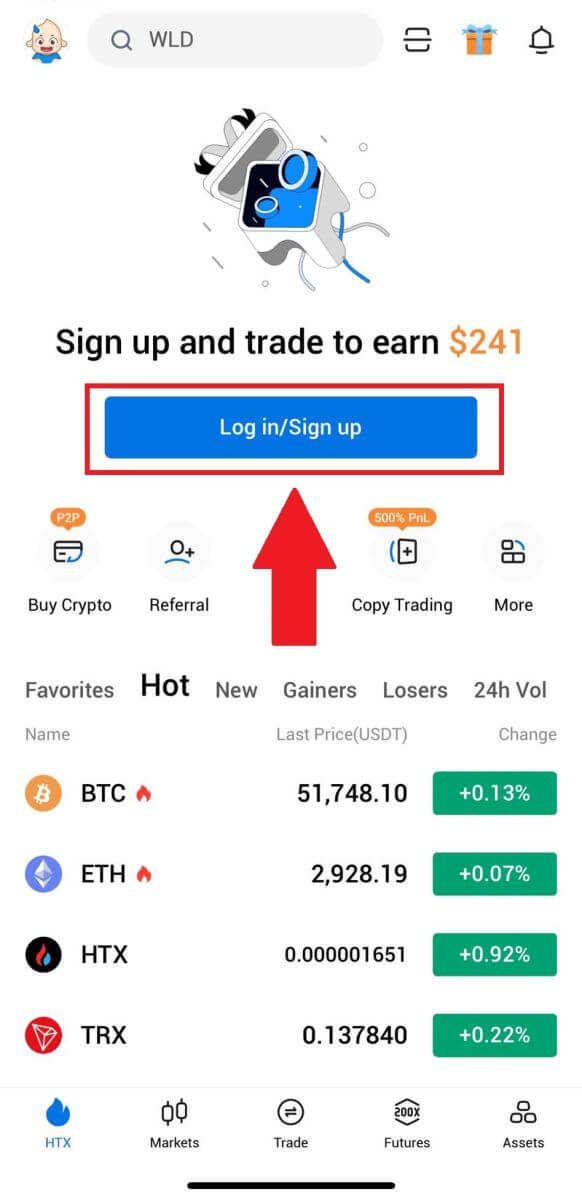
3. Cuir isteach do sheoladh ríomhphoist cláraithe nó uimhir theileafóin agus tapáil [Ar Aghaidh].
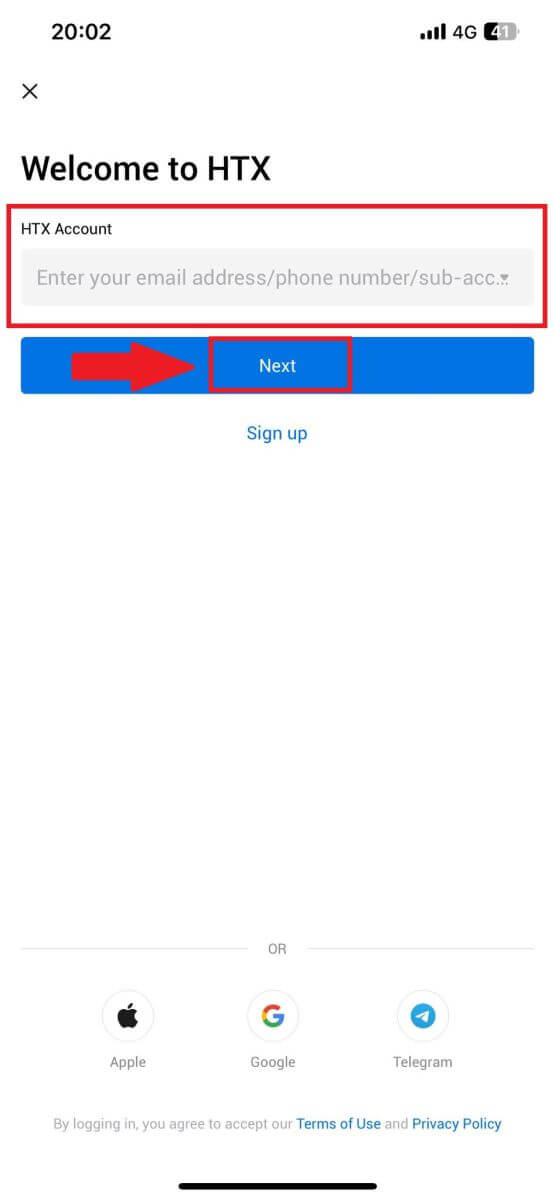
4. Cuir isteach do phasfhocal slán agus sconna [Ar Aghaidh].
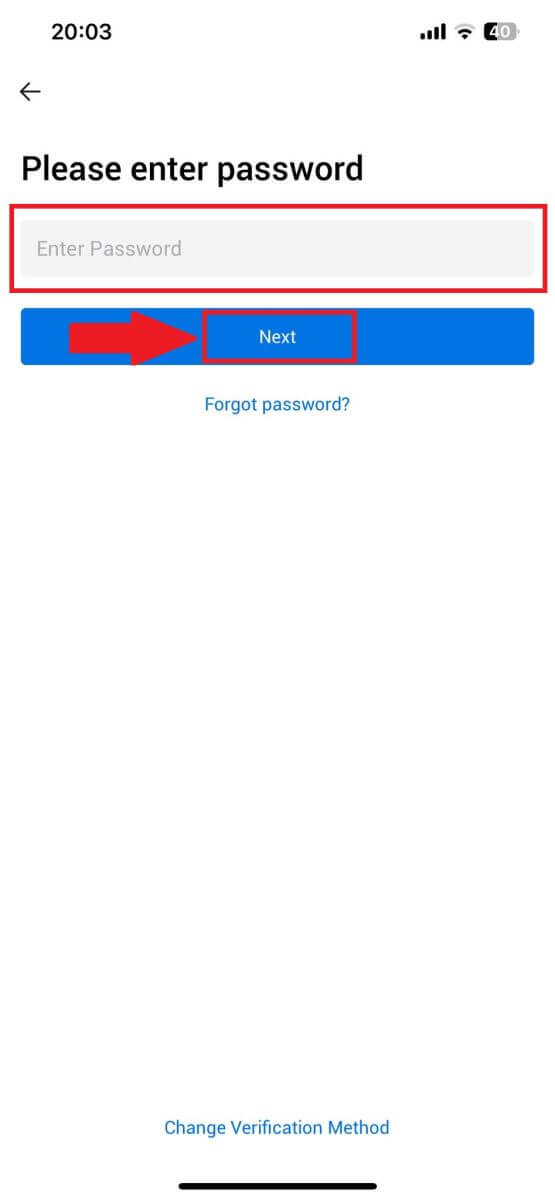
5. Tapáil ar [Seol] chun do chód fíoraithe a fháil agus a chur isteach. Tar éis sin, sconna [Deimhnigh] chun leanúint ar aghaidh.
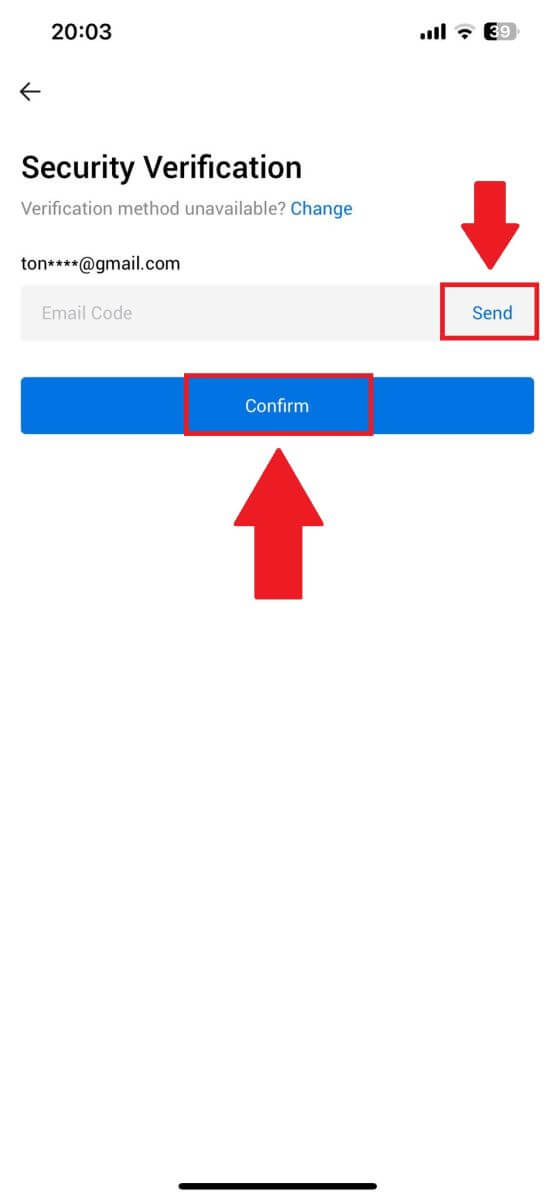
6. Ar logáil isteach rathúil, gheobhaidh tú rochtain ar do chuntas HDX tríd an app. Beidh tú in ann féachaint ar do phunann, trádáil cryptocurrencies, iarmhéideanna a sheiceáil, agus rochtain a fháil ar ghnéithe éagsúla a thairgeann an t-ardán.
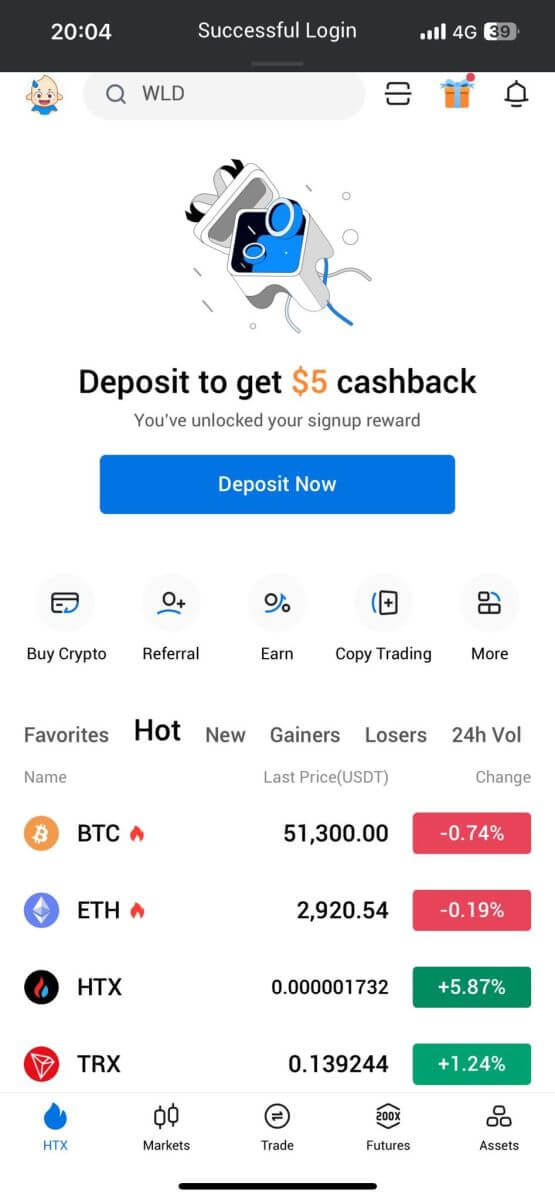
Nó is féidir leat logáil isteach ar an app HTX ag baint úsáide as modhanna eile.
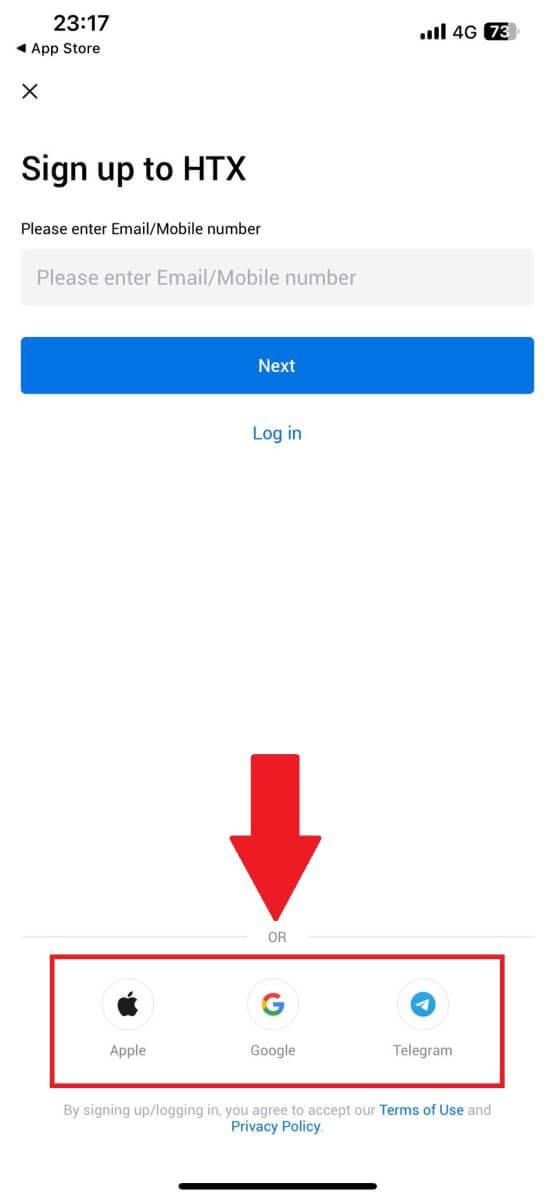
Rinne mé dearmad ar mo phasfhocal ón gcuntas HTX
Is féidir leat pasfhocal do chuntais a athshocrú ar shuíomh Gréasáin nó ar Aip HTC. Tabhair faoi deara, ar chúiseanna slándála, go gcuirfear aistarraingtí ó do chuntas ar fionraí ar feadh 24 uair tar éis athshocrú pasfhocail.1. Téigh go dtí an suíomh Gréasáin HTC agus cliceáil ar [Logáil isteach].
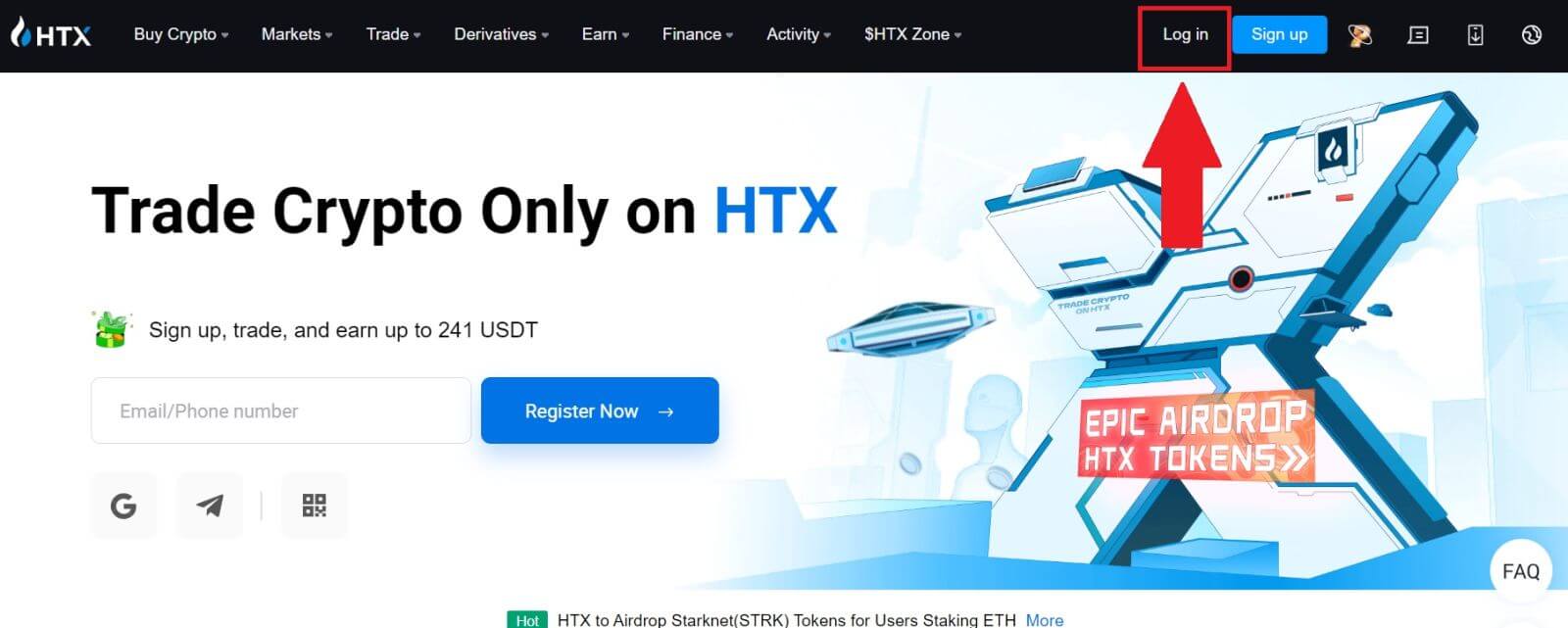
2. Ar an leathanach logála isteach, cliceáil ar [Forgot password?].
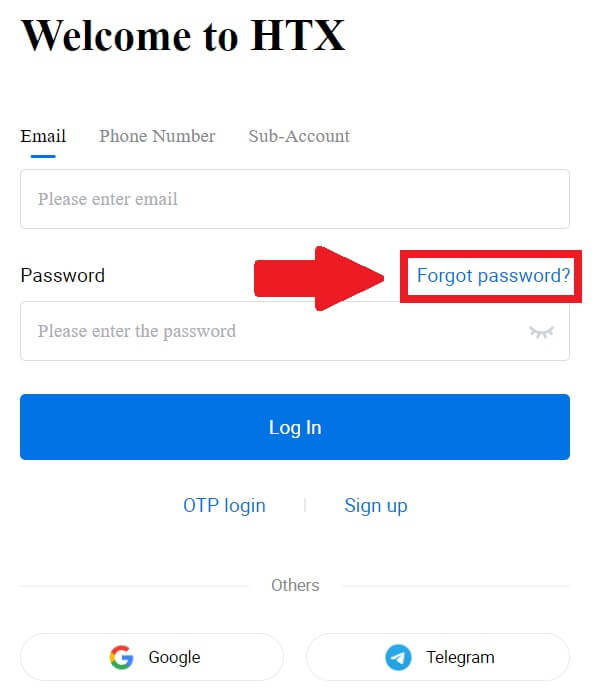
3. Cuir isteach an ríomhphost nó uimhir theileafóin gur mian leat a athshocrú agus cliceáil [Cuir isteach].
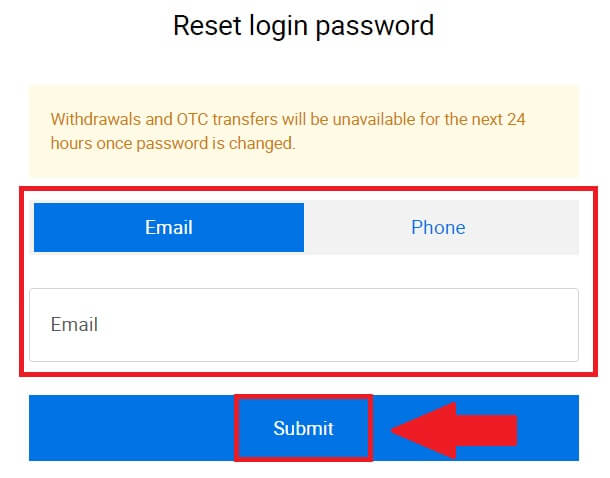
4. Cliceáil chun an bhfreagra a fhíorú agus a chríochnú chun leanúint ar aghaidh.
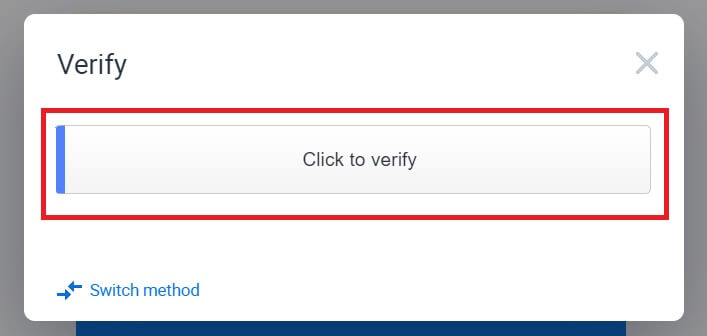
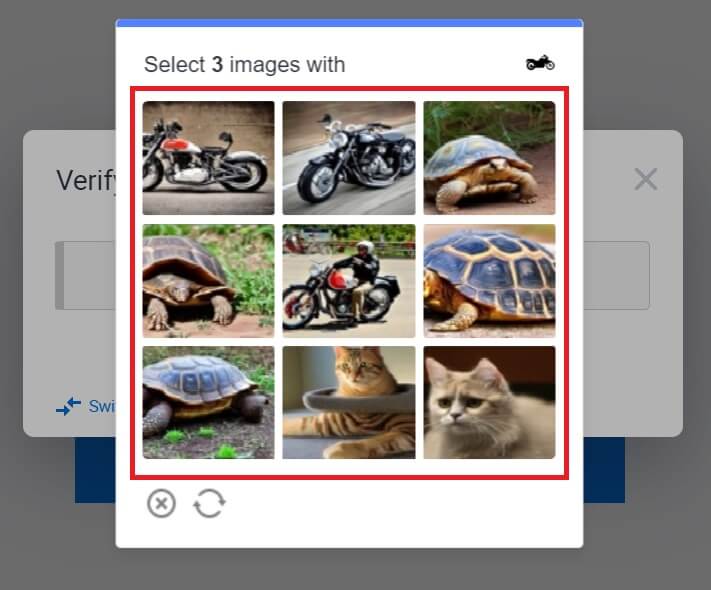 5. Cuir isteach do chód fíoraithe ríomhphoist trí chliceáil ar [Cliceáil chun é a sheoladh] agus líon isteach do chód Google Authenticator, ansin cliceáil ar [Deimhnigh] .
5. Cuir isteach do chód fíoraithe ríomhphoist trí chliceáil ar [Cliceáil chun é a sheoladh] agus líon isteach do chód Google Authenticator, ansin cliceáil ar [Deimhnigh] . 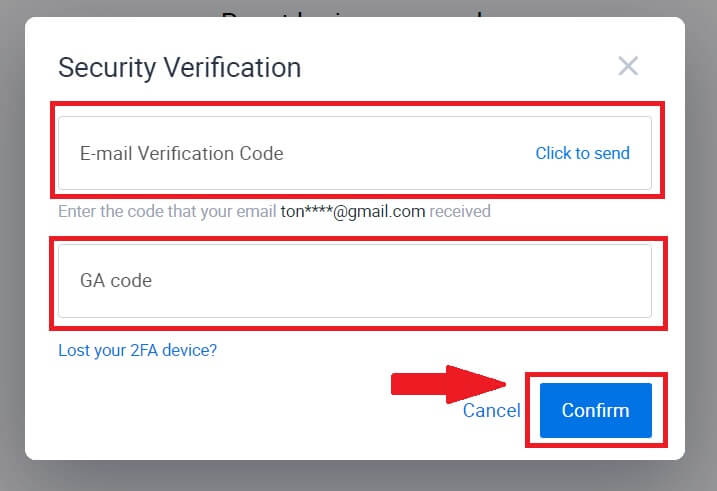
6. Cuir isteach agus deimhnigh do phasfhocal nua, ansin cliceáil [Cuir isteach].
Tar éis sin, d'éirigh leat do phasfhocal cuntais a athrú. Bain úsáid as an pasfhocal nua chun logáil isteach i do chuntas.
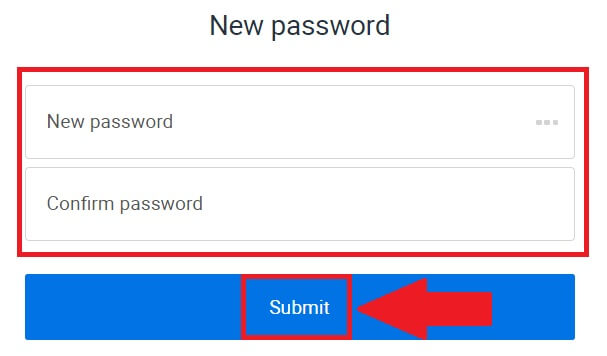
Má tá an aip in úsáid agat, cliceáil [Forgot password?] mar atá thíos.
1. Oscail an app HTX agus sconna [Logáil isteach/Cláraigh] .
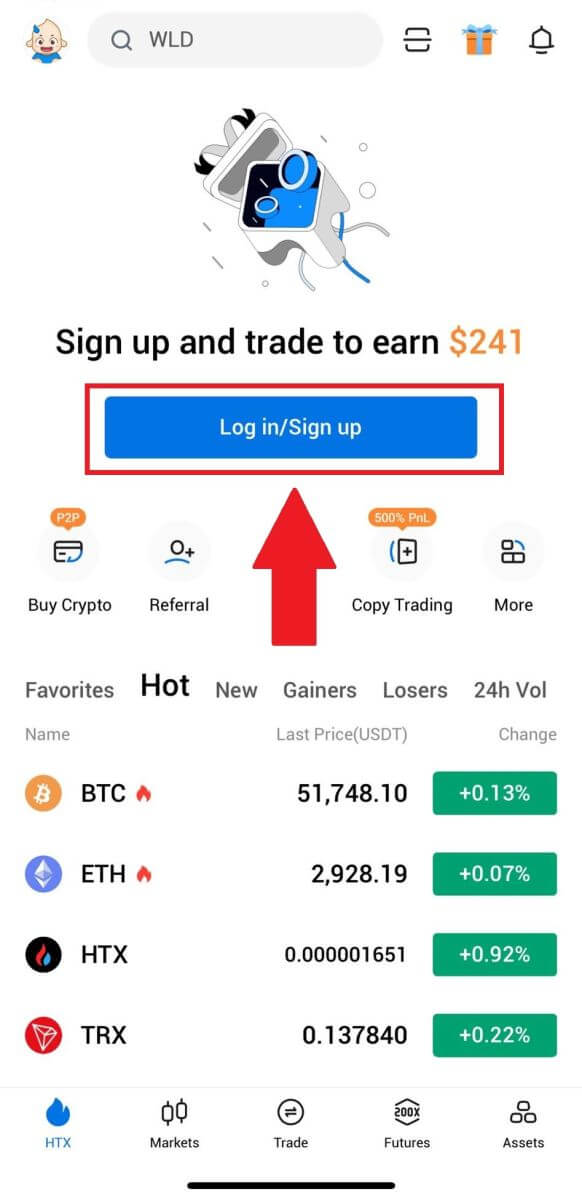
2. Cuir isteach do sheoladh ríomhphoist cláraithe nó uimhir theileafóin agus tapáil [Ar Aghaidh].
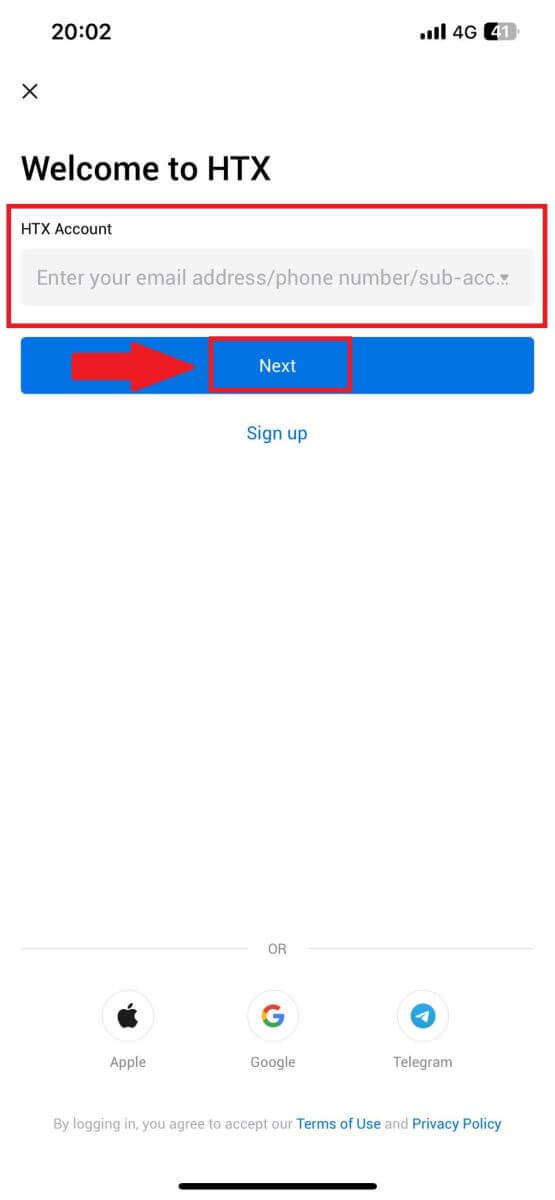
3. Ar an leathanach isteach pasfhocal, sconna ar [Forgot password?].
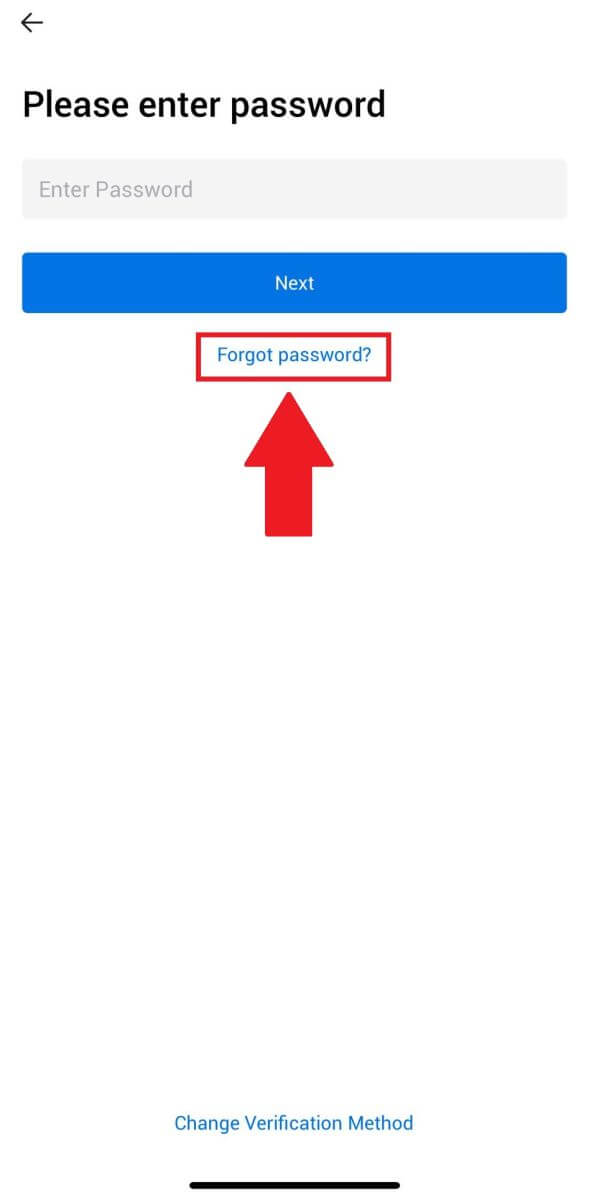
4. Cuir isteach do r-phost nó uimhir theileafóin agus sconna ar [Seol cód fíorúcháin].
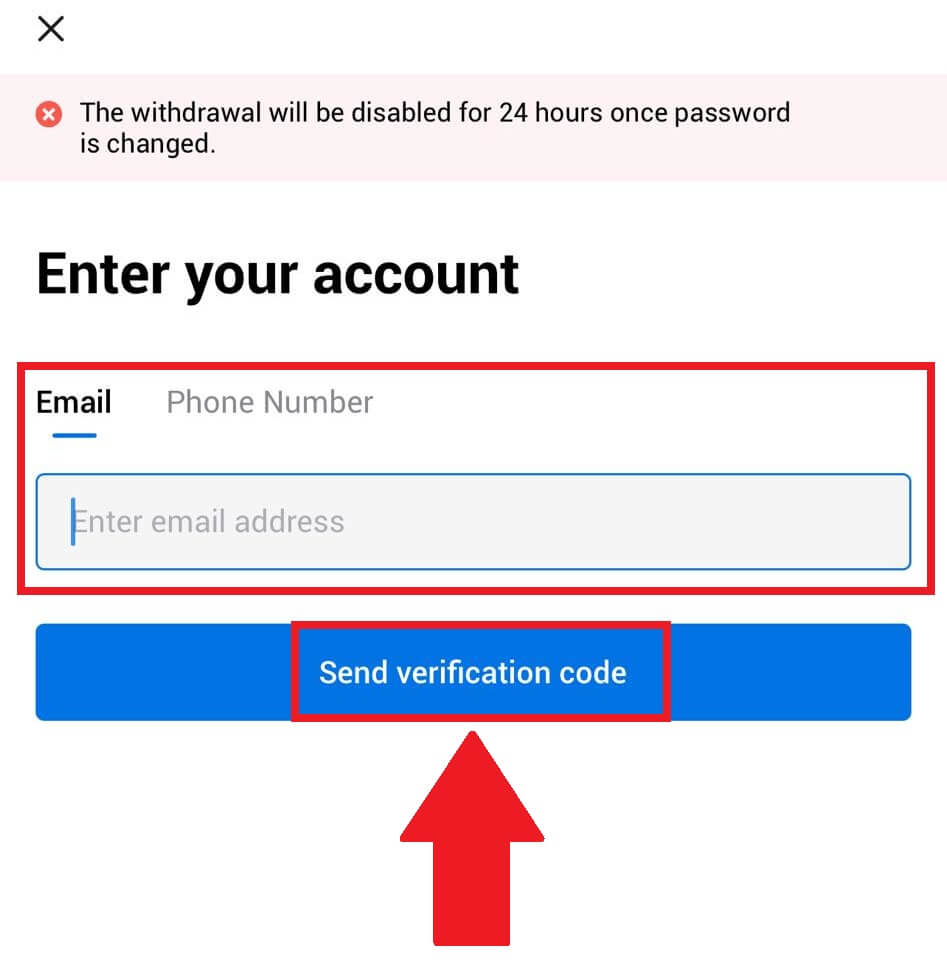
5. Cuir isteach an cód fíoraithe 6-dhigit atá seolta chuig do r-phost nó uimhir theileafóin chun leanúint ar aghaidh.
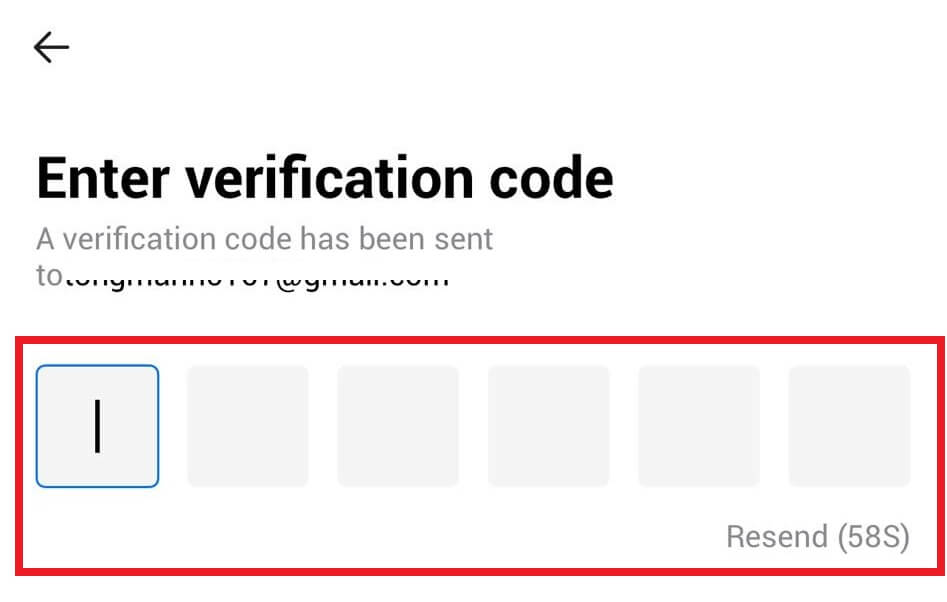
6. Cuir isteach do chód Google Authenticator, ansin sconna [Deimhnigh].
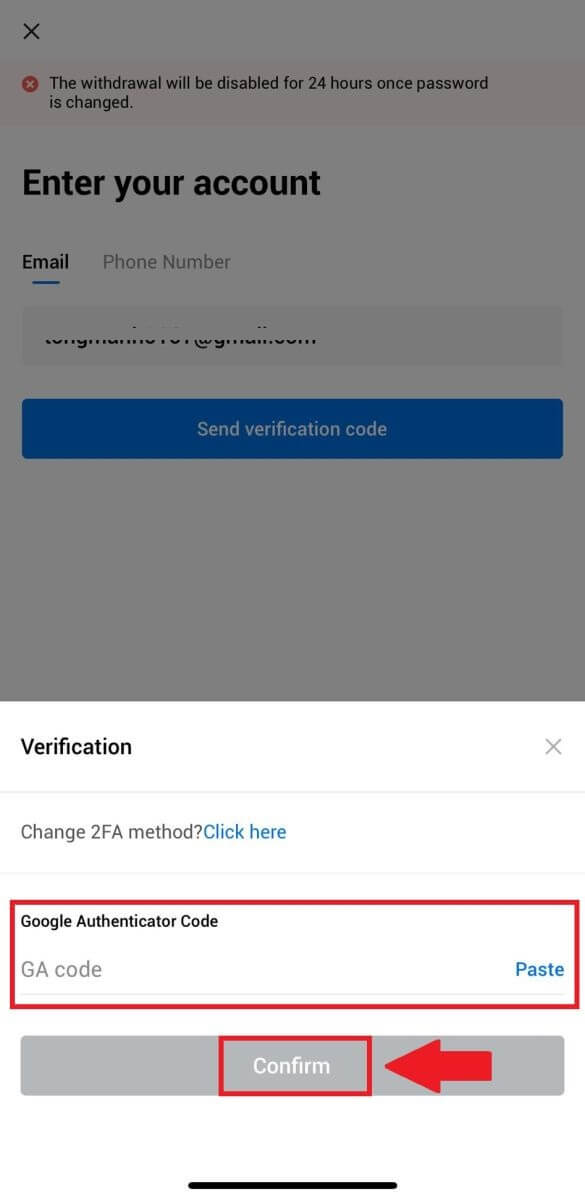
7. Cuir isteach agus deimhnigh do phasfhocal nua, ansin sconna [Arna dhéanamh].
Tar éis sin, d'éirigh leat do phasfhocal cuntais a athrú. Bain úsáid as an pasfhocal nua chun logáil isteach i do chuntas.

Ceisteanna Coitianta (FAQ)
Cad is Fíordheimhnithe Dhá-Fachtóir ann?
Is ciseal slándála breise é Fíordheimhniú Dhá-Fachtóir (2FA) chun fíorú ríomhphoist agus pasfhocal do chuntais a fhíorú. Le 2FA cumasaithe, beidh ort an cód 2FA a sholáthar agus tú ag déanamh gníomhaíochtaí áirithe ar an ardán HDX.
Conas a oibríonn TOTP?
Úsáideann HTX Pasfhocal Aonuaire Am-Bhunaithe (TOTP) le haghaidh Fíordheimhnithe Dhá-Fachtóir, is éard atá i gceist leis cód sealadach aonuaire 6 dhigit* a ghiniúint nach bhfuil bailí ach ar feadh 30 soicind. Beidh ort an cód seo a chur isteach chun gníomhartha a dhéanamh a théann i bhfeidhm ar do shócmhainní nó ar do chuid faisnéise pearsanta ar an ardán.
*Cuimhnigh le do thoil gur chóir go mbeadh an cód comhdhéanta d'uimhreacha amháin.
Conas Google Authenticator (2FA) a nascadh?
1. Téigh go dtí an láithreán gréasáin HTC agus cliceáil ar an deilbhín próifíl. 
2. Scrollaigh síos go dtí an rannóg Google Authenticator, cliceáil ar [Nasc].
3. Ní mór duit a íoslódáil an app Google Authenticator chuig do ghuthán.
Feicfidh tú preabfhuinneog ina mbeidh d’Eochair Chúltaca Google Authenticator. Scan an cód QR le d' App Google Authenticator. 
Conas do chuntas HDX a chur leis an Aip Google Authenticator?
Oscail d'aip fíordheimhnitheora Google. Ar an gcéad leathanach, roghnaigh [Cuir cód leis] agus tapáil [Scan cód QR] nó [Cuir isteach eochair shocraithe].

4. Tar éis duit do chuntas HTX a chur leis an aip Google Authenticator go rathúil, cuir isteach do chód 6-dhigit Google Authenticator (athruithe cód GA gach 30 soicind) agus cliceáil ar [Cuir isteach].
5. Ansin, cuir isteach do chód ríomhphoist fíorúcháin trí chliceáil ar [Faigh Cód Fíorúcháin] .
Tar éis sin, cliceáil [Deimhnigh], agus d'éirigh leat do 2FA a chumasú i do chuntas.



